IT පන්හිඳ
Sinhala medium learning materials of ICT for G.C.E. O/L and A/L in Sri Lanka.Include all past papers of ICT/GIT. To provide a proper guidance,Includes extractions as well. To get sinhala unicode font visit www.siyabas.lk
Sunday, September 23, 2012
Sunday, September 16, 2012
Waterfall model and prototype model
Software Process යනු
Process Model ඒකක් නිර්මාණය කිරීම Process ඒක තුළ ඇති නොගැලපීම්, අනවශ්ය දේ ආදිය හදුනා ගැනීමට උපකාරී වේ. මෙවන් ගැටළු හදුනා ගෙන නිවැරදි කර ගන්නා හෙයින් Process ඒක වඩා කාර්යක්ෂම වේ. මෙවැනි Software Process Model කිහිපයක් නම්,
Waterfall Model:-
එකිනෙකට වෙනස් තනි පියවරවලින් සැදුම්ලත් රේඛීය අනුක්රමික Model ඒකකි. එනම් එක් පියවරක් අවසාන කිරීමෙන් පසු අනෙක් පියවර ආරම්භ කළ යුතුය. මෙහි ප්රධාන පියවර 5කි. ඒවා නම්,

- Software ඒකක් නිපදවන සම්පත්, සීමාවන් (Constraints) හා ක්රියාකාරකම් අඩංගු වන, කිසියම් අනුපිළිවෙළකට අනුව සකස් කරන ලද කාර්යයන්(Tasks) වල එකතුවකි.
- එය Process ඒක සෑදී තිබෙන ක්රියාකාරකම් පරීක්ෂා කිරීමට, අවබෝධ කර ගැනීමට, පාලනය කිරීමට හා වර්ධනය කර ගැනීමට ඉඩ ලබා දෙමින් අපගේ ක්රියාවන්ට මග පෙන්වයි.
- Software 1ක සියළුම අවධීන් අඩංගු වන හෙයින් සමහර අවස්ථාවලදී මෙම Process ඒකක් සදහාLifecycle යන නම යෙදේ.
Process Model ඒකක් නිර්මාණය කිරීම Process ඒක තුළ ඇති නොගැලපීම්, අනවශ්ය දේ ආදිය හදුනා ගැනීමට උපකාරී වේ. මෙවන් ගැටළු හදුනා ගෙන නිවැරදි කර ගන්නා හෙයින් Process ඒක වඩා කාර්යක්ෂම වේ. මෙවැනි Software Process Model කිහිපයක් නම්,
- Waterfall Model
- Prototyping Models
- Evolutionary Models
- The Spiral Model
- Formal Development
- Incremental Development
- Rapid Application Development
- Unified Process
- Agile Process
- Extreme Programming (XP)
නිපදවන Software එකේ ස්වභාවය අනුව ඒ සදහා ඒ ඒModel සුදුසු විය හැක.
මෙහි Waterfall Model හා Prototyping Models විස්තර වශයෙන් විමසා බලමු.
මෙහි Waterfall Model හා Prototyping Models විස්තර වශයෙන් විමසා බලමු.
Waterfall Model:-
එකිනෙකට වෙනස් තනි පියවරවලින් සැදුම්ලත් රේඛීය අනුක්රමික Model ඒකකි. එනම් එක් පියවරක් අවසාන කිරීමෙන් පසු අනෙක් පියවර ආරම්භ කළ යුතුය. මෙහි ප්රධාන පියවර 5කි. ඒවා නම්,
- Requirement Analysis & Specification
- Software Design
- Coding
- Testing
- Maintenance

1. Requirement Analysis & Specification:-
ගනුදෙනුකරුගෙන් තොරතුරු විමසීම හරහාSoftware ඒකකින් සිදු විය යුතු සේවාවන්, එහි සීමාවන් (Constraints) හා එහි අරමුණු සනාථ කර ගනු ලැබේ. මෙහිදී Software එකෙහි Domain ඒක හා Functionality, Behavior, Performance, Interface, Security ආදි වූ සියළුම අවශ්යතාවන් (Requirements) අවබෝධ කර ගැනීම සිදු විය හැක. පසුව මෙම අවශ්යතා, ගනුදෙනුකරුවන් (Users) හා Development Staff යන දෙපක්ෂයටම අවබෝධ කර ගත හැකි ආකාරයකට ඉදිරිපත් කෙරේ.
2. Software Design:-
Design ක්රියාවලිය මගින් පෙර පියවරේදී හදුනා ගත් Requirements, Software Tools උපයෝගී කර ගනිමින් ක්රියාවට නැංවිය හැකි Software ඒකක නිරූපණයක් බවට පරිවර්තනය කරයි. Design ක්රියාවලියේ ප්රධානම අභිප්රායන් වනුයේ Software Components (කොටස්), Software Architecture, Interfaces, Data Structures හා Algorithms හදුනා ගැනීමයි.
3. Coding (Implementation) :-
පෙර පියවරේදී හදුනා ගත් Design ඒක පරිගණකයට කියවා ගත හැකි (Machine Readable) ආකාරයකට පරිවර්තනය කළ යුතුය. මෙම පියවරේදී Software Design ඒක, Program හෝ Program Unit කාණ්ඩයක් ලෙස ලබා ගැනේ.Software Develop කිරීම සදහා Programming Languages හෝ CASE Tools භාවිතා කළ හැක.Software ඒක සත්ය වශයෙන්මImplement කෙරෙන අවධිය මෙයයි.
4. Testing:-
Testing ක්රියාවලිය මගින්Software ඒක නිවැරදිව වැඩ කරන බවත් පෙර හදුනා ගත් Requirements සියල්ල තෘප්ත කරන බවත් සහතික කළ යුතුය. පරීක්ෂා කිරීමෙන් (Testing) පසු Software ඒක ගනුදෙනුකාර පාර්ශවය වෙත නිකුත් කෙරේ.
5. Maintenance:-
Software ඒක ගනුදෙනුකාර පාර්ශවය වෙත නිකුත් කිරීමෙන් අනතුරුවද නිශ්චිතවම වෙනස්කම්වලට භාජනය වේ. එහි පවතින දුබලතා නිවැරදි කොට නව අවශ්යතාවලට (Requirements) ගැලපෙන පරිදි නවීකරණය කළ යුතුය.
ගනුදෙනුකරුගෙන් තොරතුරු විමසීම හරහාSoftware ඒකකින් සිදු විය යුතු සේවාවන්, එහි සීමාවන් (Constraints) හා එහි අරමුණු සනාථ කර ගනු ලැබේ. මෙහිදී Software එකෙහි Domain ඒක හා Functionality, Behavior, Performance, Interface, Security ආදි වූ සියළුම අවශ්යතාවන් (Requirements) අවබෝධ කර ගැනීම සිදු විය හැක. පසුව මෙම අවශ්යතා, ගනුදෙනුකරුවන් (Users) හා Development Staff යන දෙපක්ෂයටම අවබෝධ කර ගත හැකි ආකාරයකට ඉදිරිපත් කෙරේ.
2. Software Design:-
Design ක්රියාවලිය මගින් පෙර පියවරේදී හදුනා ගත් Requirements, Software Tools උපයෝගී කර ගනිමින් ක්රියාවට නැංවිය හැකි Software ඒකක නිරූපණයක් බවට පරිවර්තනය කරයි. Design ක්රියාවලියේ ප්රධානම අභිප්රායන් වනුයේ Software Components (කොටස්), Software Architecture, Interfaces, Data Structures හා Algorithms හදුනා ගැනීමයි.
3. Coding (Implementation) :-
පෙර පියවරේදී හදුනා ගත් Design ඒක පරිගණකයට කියවා ගත හැකි (Machine Readable) ආකාරයකට පරිවර්තනය කළ යුතුය. මෙම පියවරේදී Software Design ඒක, Program හෝ Program Unit කාණ්ඩයක් ලෙස ලබා ගැනේ.Software Develop කිරීම සදහා Programming Languages හෝ CASE Tools භාවිතා කළ හැක.Software ඒක සත්ය වශයෙන්මImplement කෙරෙන අවධිය මෙයයි.
4. Testing:-
Testing ක්රියාවලිය මගින්Software ඒක නිවැරදිව වැඩ කරන බවත් පෙර හදුනා ගත් Requirements සියල්ල තෘප්ත කරන බවත් සහතික කළ යුතුය. පරීක්ෂා කිරීමෙන් (Testing) පසු Software ඒක ගනුදෙනුකාර පාර්ශවය වෙත නිකුත් කෙරේ.
5. Maintenance:-
Software ඒක ගනුදෙනුකාර පාර්ශවය වෙත නිකුත් කිරීමෙන් අනතුරුවද නිශ්චිතවම වෙනස්කම්වලට භාජනය වේ. එහි පවතින දුබලතා නිවැරදි කොට නව අවශ්යතාවලට (Requirements) ගැලපෙන පරිදි නවීකරණය කළ යුතුය.
මෙම Model ඒක භාවිතා කිරීමට නම්අවශ්යතාවන් (Requirements) සියල්ල පැහැදිලි විය යුතුය. එක් පියවරක් නිම කිරීමෙන් පසු නැවත වෙනස්කම් සිදු කළ නොහැක. උදාහරණයක් ලෙසDesign ඒක නිම කිරීමෙන් පසුDesign ඒක නැවත වෙනස් කළ නොහැක. මේ නිසා Software Development Process ඒක අතරතුරදී Requirements වෙනස් වන්නේ නම් මෙමModel ඒක සුදුසු නැත.
එනම් Waterfall Model ඒක වඩාත්ම සුදුසු වනුයේ Requirements පැහැදිලි හා ස්ථාවර අවස්ථා වලදීය.
Waterfall Model සම්බන්ධ ගැටළු:-
- සත්ය වශයෙන්ම මෘදුකාංග ව්යාපෘති මෙවැනි අනුක්රමික ප්රවාහයක් අනුගමනය කරන්නේ ඉතාම සුළු වශයෙන් වීම.
- බොහෝ අවස්ථාවලදී සියළුRequirements පැහැදිලිව, සවිස්තරව ඉදිරිපත් කිරීමට ගනුදෙනුකරුවන් අපොහොසත් වීම.
- ගනුදෙනුකරුවන් ඉවසීමෙන් බලා සිටිය යුතුය. ක්රියාත්මක කළ හැකි Software ඒකක් ලැබෙන්නේ අවසාන පියවරයන් හිදීය.
Enhanced Version of Waterfall Model

Prototyping Models :-
ගනුදෙනුකරුවන් හට නව මෘදුකාංග පද්ධතිය තමන්ගේ වැඩ කටයුතු සදහා යොදා ගන්නා ආකාරය කලින්ම සිතීමට අපහසුය. විශේෂයෙන්ම ඉතා විශාල හා සංකීර්ණ පද්ධතියක් නම් එය නිපදවා භාවිතයට ගන්නා තෙක්ම අපහසු විය හැක.
මේ නිසා මෙම අපැහැදිලි Requirements පැහැදිලිව හදුනා ගැනීමටPrototype ඒකක් (මෘදුකාංගයේ මූලික අවස්ථාවක්) යොදා ගත හැක. මේ සදහා ගනුදෙනුකරුගේ සහභාගීත්වයද ඇතිව මෙමPrototype ඒක විනිශ්චය කළ යුතුය.
Prototyping හි ප්රධාන ශිල්ප ක්රම 2කි. ඒවා නම්,
ගනුදෙනුකරුවන් හට නව මෘදුකාංග පද්ධතිය තමන්ගේ වැඩ කටයුතු සදහා යොදා ගන්නා ආකාරය කලින්ම සිතීමට අපහසුය. විශේෂයෙන්ම ඉතා විශාල හා සංකීර්ණ පද්ධතියක් නම් එය නිපදවා භාවිතයට ගන්නා තෙක්ම අපහසු විය හැක.
මේ නිසා මෙම අපැහැදිලි Requirements පැහැදිලිව හදුනා ගැනීමටPrototype ඒකක් (මෘදුකාංගයේ මූලික අවස්ථාවක්) යොදා ගත හැක. මේ සදහා ගනුදෙනුකරුගේ සහභාගීත්වයද ඇතිව මෙමPrototype ඒක විනිශ්චය කළ යුතුය.
Prototyping හි ප්රධාන ශිල්ප ක්රම 2කි. ඒවා නම්,
- Throw-away Prototyping
- Evolutionary Prototyping
1. Throw-away Prototyping:-
මෙහි ප්රධාන පරමාර්ථය වනුයේ Requirements පැහැදිලිව අවබෝධ කර ගැනීමයි. මෙහිදී ව්යාපෘතිය ආරම්භ කෙරෙනුයේ දුබල ලෙස හදුනා ගත් Requirements වලිනි. නමුත් Requirements පැහැදිලි කර ගත් වහාම Prototype 1 ඉවත් කර System 1 මුල සිටම Develop කෙරේ. නමුත් Prototype ඒක සම්පූර්ණයෙන් ඉවත් කළ යුතු නැත. එහි අවසන් System ඒක සදහා භාවිතා කළ හැකි කොටස් වේ නම් ඒවා භාවිතා කළ හැක.
මෙහි ප්රධාන පරමාර්ථය වනුයේ Requirements පැහැදිලිව අවබෝධ කර ගැනීමයි. මෙහිදී ව්යාපෘතිය ආරම්භ කෙරෙනුයේ දුබල ලෙස හදුනා ගත් Requirements වලිනි. නමුත් Requirements පැහැදිලි කර ගත් වහාම Prototype 1 ඉවත් කර System 1 මුල සිටම Develop කෙරේ. නමුත් Prototype ඒක සම්පූර්ණයෙන් ඉවත් කළ යුතු නැත. එහි අවසන් System ඒක සදහා භාවිතා කළ හැකි කොටස් වේ නම් ඒවා භාවිතා කළ හැක.
මෙහිදීRequirements හදුනා ගත් පසු අප කටයුතු කරන්නේ Waterfall Model ඒක ආකාරයටය.Prototype ඒක ද ඉවත් කරයි. ඒ නිසාRequirements පසුව වෙනස්කම්වලට භාජනය විය නොහැක.
එනම්Throw-away Prototyping Model ඒක වඩාත් සුදුසු වන්නේRequirements අපැහැදිලි නමුත් ස්ථාවර අවස්ථාවලදීය.
Throw-away Prototyping සම්බන්ධ ගැටළු:-
ක්ෂණිකව Implement කිරීමේදී ඉතා වැදගත් ලක්ෂණPrototype ඒකෙන් මග හැරී යා හැක. කෙසේ වුවත්System එකෙහි සුරක්ෂිත බව වැනි වැදගත් කොටස්Prototype ඒකකට නැංවීම අපහසු විය හැක.
මෙහිදී Implement කිරීමක් සිදු වුවද ඒ සදහා ගනුදෙනුකරු හා Developer අතර නීතිමය වලංගු භාවයක් නොමැත. Implement කිරීමෙන් පසු ගනුදෙනුකරුPrototype ඒක ප්රතික්ෂේප කිරීමේ අවදානමක් ඇත.
Prototype Implementation ඒකකදී Reliability, Robustness වැනි ගුණාංග ප්රමාණවත් ලෙස පරීක්ෂාවට ලක් කළ නොහැක.
2. Evolutionary Prototyping:-
මෙහි දී ද පෙර පරිදීම Prototype ඒකක් භාවිතයෙන් Requirements පැහැදිලි කර ගනු ලැබේ. ඉන්පසුPrototype ඒකඉවත් නොකරRequirements තෘප්ත වන තෙක් එයම වැඩි දියුණු කරයි. මෙහිදීRequirements වල වෙනස් වීම් වලට ඉඩ දිය හැක. වෙනස් වනRequirements වලට අනුවPrototype ඒක ද වැඩි දියුණු කළ යුතුය.System ඒකසතුටුදායක මට්ටමකට පැමිණි විට ගනුදෙනුකරු වෙත නිකුත් කළ හැක.
මෙහි දී ද පෙර පරිදීම Prototype ඒකක් භාවිතයෙන් Requirements පැහැදිලි කර ගනු ලැබේ. ඉන්පසුPrototype ඒකඉවත් නොකරRequirements තෘප්ත වන තෙක් එයම වැඩි දියුණු කරයි. මෙහිදීRequirements වල වෙනස් වීම් වලට ඉඩ දිය හැක. වෙනස් වනRequirements වලට අනුවPrototype ඒක ද වැඩි දියුණු කළ යුතුය.System ඒකසතුටුදායක මට්ටමකට පැමිණි විට ගනුදෙනුකරු වෙත නිකුත් කළ හැක.
Evolutionary PrototypingModel ඒක වඩාත් සුදුසු වන්නේRequirements අපැහැදිලි හා අස්ථාවර අවස්ථාවලදීය.
Evolutionary Prototyping හි වාසි :-
- Prototype ඒක සදහා දැරූ උත්සාහය අපතේ නොයාම.
- Waterfall Model ඒකට වඩා වේගවත් වීම.
- ආරම්භයේ සිටම ගනුදෙනුකරුගේ සහභාගීත්වය ඉහළ මට්ටමක පැවතීම.
- තාක්ෂණික හෝ වෙනත් ගැටළු ඉක්මනින් හදුනා ගන්නා හෙයින් අවදානම අඩු වේ.
- Prototype ඒක ඉක්මනින් සකස් කෙරෙන නිසා එතරම් හොද Documentation ඒකක් සිදු නොවේ.
- දිගින් දිගටම කෙරෙන වෙනස්කම් නිසා Prototype ඒකෙහි ව්යුහයට හානි විය හැක. එමගින් නඩත්තු කිරීම අපහසු හා අධික වියදම් සහිත විය හැක.
- Prototype ඒක සදහා භාවිතා කරන Language ඒක සෑම විටම අවසන්System ඒක සදහා සුදුසු නොවිය හැක.
- කෙටි කලකින් නිම කළ යුතු ව්යාපෘති සදහාRapid Application Development සුදුසු වේ.
- ඉහළ නිරවද්යතාවයක් අවශ්ය වන ව්යාපෘති සදහා Formal Development සුදුසුය.
- අවදානම ඉහළ ව්යාපෘති සදහාSpiral Model සුදුසුය.
Sunday, September 9, 2012
vb 2
Compiling
ඉංග්රිසි භාෂාවේ වචන භාවිතා කර (High Level Language) ලියන ලද වැඩසටහන පරිගණකයට තේරුම් ගත හැකි භාෂාවට (Machine Language) පරිවර්තනය කිරීම Compile කිරීම ලෙස හඳුන්වයි. Visual Basic වල භාවිතා කරන්නේ Interpreter වර්ගයේ පරිවර්තකයකි. එහි ඇති විශේෂත්වය නම් එක් instruction එකක් compile කර run කිරීමෙන් අනතුරුව අනෙක් instruction එක compile කිරීම ඇරඹීමයි.
Running

Compile කරන ලද වැඩසටහන ක්රියාත්මක කරවීම run කිරීමයි. මෙහිදී compile වීමද සිදුවේ. Run button එක click කිරීම මගින් වැඩසටහන run කරගත හැක.
Break - වැඩසටහන අතරමග නැවැත්වීම සිදුකරයි
End - වැඩසටහන සම්පූර්ණයෙන් නැවැත්වීම සිදුකරයි.
Output Statements
වැඩසටහනක ප්රතිඵල හෝ output කළ යුතු ඕනෑම දෙයක් output කිරීමට output statements භාවිතා කරයි. මූලිකම output device එක Monitor (Screen) එක බැවින් සාමන්යයෙන් Screen එක මතට output කිරීම සිදු කරයි.
Print - මෙම command එක output කිරීමට භාවිතා කරයි. Print විධානයට පසු print විය යුතු අගය ලබා දිය යුතුය. එය අකුරු, ඉලක්කම් හෝ විචල්යයක් විය හැකිය
උදාහරණ:
Print "baby"
Print 123
Print x
මෙහි Print x statement එක ක්රියාත්මක නොවේ නමුත් ඉතිරි statements ක්රියාත්මක වේ. භාවිතා කරන්නේ Compiler වර්ගයේ පරිවර්තකයක් නම් වැඩසටහන සම්පූර්ණයෙන් නිවැරදි වන තුරු ක්රියාත්මක කල නොහැක.
Comments
වැඩසටහනක පවතින නමුත් ක්රියාත්මක නොකල යුතු statements compile වීම හෝ run වීම නැවැත්වීම comment කිරීමෙන් සිදුවේ. මේ සඳහා visual basic වලදී ' (Single quotation) සළකුණ භාවිතා කරයි.
උදාහරණ:
'This is a Comment
'Single line comments only Key Words
යම් භාෂාවක විශේෂිත කාර්යයන් සිදුකිරීමට වෙන්කර ඇති පද key word (reserved words) ලෙස හඳුන්වයි. මෙම පද එම නිශ්චිත කාර්යයට හැර වෙනත් කාර්යයන් සඳහා භාවිතා කල නොහැක.
Visual Basic වල ඇති key words සමහරක්
Dim, Private, Public, End, Loop, Do, While, Until, Next, Unload, Load, Me, සියළුම data types, If, Then, Else, Select, Case, Break, Option
Variables
විචල්යය (variables) යනු වෙනස් වන දත්ත ගබඩා කර තබාගැනීමට භාවිතා කරන්නකි. Visual Basic වල පහත ආකෘතියට (syntax) අනූව variables declare (හඳුන්වා දීම) කල යුතුය.
උදාහරණ:
Dim x As Integer
Public db As DAO.Database
Private width As Double
Variable name එකක් යෙදීමේදී සැලකිලිමත් විය යුතු කරුණු
- සංඛ්යාවකින් variable name එකක් ආරම්භ කළ නොහැක. ඉංග්රිසි අකුරකට පසුව සංඛ්යා භාවිතා කල හැකිය.
- +, -, /, * වැනි විශේෂිත සලකුණු භාවිතා කළ නොහැකිය.
- අකුරු අතර spaces තිබිය නොහැකි අතර underscore _ එකක් දිය හැකිය.
- එකම ආකාරයේ variable names දෙකක් තිබිය නොහැක.
- Keywords භාවිතා කල නොහැක.
- Visual Basic වල case sensitive (Simple Capital අකුරු අතර වෙනස) නොමැති අතර Marks හා marks යන්න දෙකක් නොව එකක් ලෙස හඳුනා ගනියි.
Data types
Varible එකක් තුල තැන්පත් කිරීමට බලාපොරොත්තු වන data වර්ගය කුමක්ද යන්න අර්ථදැක්වීම සිදුකරන්නේ data type එක මගිනි. Variable එකට අවශ්යය ඉඩ RAM එකෙන් වෙන් කර ගැනීමට මෙම අර්ථදැක්වීම උපකාරී වේ.
Visual Basic වල භාවිතා වන මූලික Data types
- Integer
- Byte
- Double
- Single
- Long
- String
- Boolean
- Date
- Object
- Variant
Array
Array එකක් යනු දත්ත තැන්පත් කර තැබීමට භාවිතා කරන data structure එකකි. එය එකම වර්ගයේ (data type) variables සමූහයක එකතුවක් ලෙස හැදින්විය හැක. එක් එක් කුඩා කොටසක් තුල දත්ත තැන්පත් කල හැකි අතර ඒවා නම් කරනු ලබන්නේ 0 සිට ආරම්බ වන ධන නිඛිල (positive integers) වලිනි. එම කුඩා කොටසක් element එකක් වන අතර ඒවා නම් කරන්නේ indexes වලිනි. පහත ආකාරයට array එකක් අර්ථදැක්විය හැකිය.
vb1
Visual Basic 6.0 හැඳින්වීම
Visual Basic 6.0 යනු Microsoft සමාගමේ Visual Studio පැකේජයට අයත් පරිගණක භාෂාවකි. අද වන විට එහි නව සංස්කරණ (එනම් VB2008, VB2010, VB2012) පැමිණ තිබුනත්, අදටත් ඉතා පහසුවෙන් applications නිර්මාණය කිරීමට මෙම භාෂාව භාවිතා කළ හැක. මෙය පරිගණක භාෂාවකට වඩා visual prototyping language එකක් ලෙස හැඳින්වීම වඩා නිවැරදිය. 32bit Windows මෙහෙයුම් පද්ධති තුළ ඉතා හොඳින් භාවිතා කළ හැකිය.
Visual Basic හි අතුරු මුහුණත (User Interface)

- Menu Bar
- Standard Tool Bar
- Tool Box
- Project Explore Window
- Properties Window
- Form Layout Window
- Form Designing Window (Form)
- Coding Window
Tool Box
 Application Window එකකට අවශ්යය වන buttons, text box වැනි දෑ මෙහි අන්තර්ගත වේ. භාවිතා කල යුතු tools, form එක මතට ඇද දැමීමෙන් (drag and drop) හෝ select කර form එක මත ඇඳීමෙන් හෝ Form එකට එක් කර ගත හැක.
Application Window එකකට අවශ්යය වන buttons, text box වැනි දෑ මෙහි අන්තර්ගත වේ. භාවිතා කල යුතු tools, form එක මතට ඇද දැමීමෙන් (drag and drop) හෝ select කර form එක මත ඇඳීමෙන් හෝ Form එකට එක් කර ගත හැක.
View --> Toolbox යන menu options (තේරීම්) මඟින් toolbox එක display කර ගත හැකිය.
පසුව toolbox හි අන්තර්ගත tools හා ඒවායින් කරන කාර්යයන් ගැන සොයා බලමු.Properties Window
 ඉහත සඳහන් කල Toolbox එකේ ඇති tool වලට අදාල ගතිගුණ (properties) වෙනස් කිරීම, බලා ගැනීම මෙම window එක මගින් කල හැක.
ඉහත සඳහන් කල Toolbox එකේ ඇති tool වලට අදාල ගතිගුණ (properties) වෙනස් කිරීම, බලා ගැනීම මෙම window එක මගින් කල හැක.
Form Design Mode එකේදී tools වලට දෙනු ලබන properties මෙහි අන්තර්ගත වේ. එනම් උදාහරණයක් ලෙස Label එකක් සැකකුව හොත්, එහි දිග, පළල, font colour, font size, font, background colour, label එකේ සඳහන් විය යුතු දේ වැනි දේවල් මෙම window එක භාවිතයෙන් සකස් කර ගත හැක.
View --> Properties Window යන menu options (තේරීම්) මඟින් Properties Window එක display කර ගත හැකිය.
පසුව එක් එක් property එක මඟින් සිදු කරන කාර්යය ගැන එක් එක් tool එකට අදාලව සොයා බලමු.Project Explore Window
 Windows Explore වැනි window එකකි. අපගේ project එකට අදාල සියළුම Forms, Modules, Reports, Connections මෙම window එක තුල දැකිය හැක.
Windows Explore වැනි window එකකි. අපගේ project එකට අදාල සියළුම Forms, Modules, Reports, Connections මෙම window එක තුල දැකිය හැක.
පහසුවෙන් Project එකේ ඇති ප්රධාන කොටස් අතර එහා මෙහා යාමට හා ඒවා පරිහරණය කිරීමට මෙම window එක උදවු වේ.
View --> Project Explore Window යන menu options (තේරීම්) මඟින් Project Explore Window එක display කර ගත හැකිය. Form Layout Window
 Monitor එකක් වැනි කොටුව තුල පෙන්වන්නේ Form එක සැබෑවටම display වන ස්ථානයයි (position)
Monitor එකක් වැනි කොටුව තුල පෙන්වන්නේ Form එක සැබෑවටම display වන ස්ථානයයි (position)
Window එක තුල ඇති form එක එහා මෙහා drag කිරීමෙන් Form එක running time එකේදී දර්ෂණය වන ස්ථානය වෙනස් කර ගත හැකිය.
තවද එම window එකේ ඇති form එක මත right click කිරීමෙන් ලැබෙන menu එකේ startup position යටතේද එක running time එකේදී form එක දර්ෂණය වන ස්ථානය වෙනස් කර ගත හැකිය.
View --> Form Layout Window යන menu options (තේරීම්) මඟින් Form Layout Window එක display කර ගත හැකිය. Form Designing Window (Form)

Application එකක අන්තර්ගත වන window එකක් design කිරීමට පහසුකම් ලබා දෙන window එකකි. Form එකක් යනු එලෙස සකස් කරනු ලබන application window එකකි. Form එකක් තුල අනෙකුත් සියළුම tools අන්තර්ගත කල හැක.
Project එකක ඇති මූලිකම object එක ලෙස Form එකක් හැඳින්විය හැකිය. ඉහතින් දැක්වෙන්නේ buttons කිහිපයක් එකතු කර සකසා ඇති Form එකකි. එයට tools එකතු කිරීම හා එයින් tools ඉවත් කිරීම සිදුකල හැක. Tool එකක් එකතු කිරීමට ඉහත toolbox යටතේ සඳහන් කල ක්රම වලිනුත් ඉවත් කිරීම අදාල object එක select කර keyboard එකේ delete key එක press කිරීම මගිනුත් සිදුකර ගත හැකිය.
Project එකකට නව Form එකක් එකතු කර ගැනීම
- Project --> Add Form menu option ලබා දීමෙන් හෝ standard tool bar එකේ ඇති Add Form මඟින් Add Form dialog එක ලබා ගන්න.
- අවශ්යය වන්නේ empty form එකක් නම් New tab එක යටතේ Form select කර open button එක click කරන්න
Coding Window
Project එකට අදාල කේත කොටස් ලිවීමට මෙම window එක භාවිතා කරයි. Project එකෙහි ඇති මූලික objects වලට අදාලව වෙන වෙනම coding windows ඇත. Visual Basic වලදී Event handling කේත පමණක් අප විසින් ලිවිය යුතු අතර project එකේ main program එක භාවිතා කරන්නා (User) හට නොපෙන්වයි.
මෙහි ඉහලින්ම ඇති combo boxes (drop down list) දෙකෙන් වම් පස ඇති combo box එකෙන් object එකත් දකුණු පස ඇති combo box එක මඟින් procedure (event) එකත් පෙන්වයි. Window එකේ හරස් දිගු ඉරි මඟින් එවැනි සංයෝජන වලට අදාල කේත වෙන් කරනු ලබයි.
පහත උදාහරණය සළකන්නPrivate Sub Command1_Click()
End Sub
මෙහි Private යනු ඉහත procedure එක භාවිතා කල හැක්කේ Project එකේ ඇති කුමන objects වලටද යන්න දක්වන්නකි (Access Modifier). Command1 යනු අදාල object එකයි (මෙහිදී එය command button එකකි). Click යනු event (procedure) එකයි.
ඒ අනූව මෙම කේත කොටස Command1 හි Click event එකට අදාල කේත කොටසයි. End Sub යනු එම කේත කොටස අවසාන බව දැක්වීමට යොදන keywords යුගළයයි.
ඕනෑම object එකක් මත right click කර view code, menu option එක තේරීම මඟින් හෝ අදාල object එක මත double click කිරීම මඟින් code window එක open කර ගත හැකිය.
Saturday, August 18, 2012
Thursday, August 16, 2012
පරිගණක ජාල 2
පරිමාණය
ජාලයන් බොහෝ විට LAN, WAN, MAN, පෞඳ්ගලික සරි ජාලය (PAN), අතාත්වික පෞඳ්ගලික ජාලය (VPN), CAN, SAN ආඳි වශයෙන් වර්ග කිරිම සිඳුවන්නේ ඒවායේ පරිමාණය, විෂය පථය හා අභිමතාර්ථය අනුවය. භාවිතය, විශ්වාස මට්ටම හා ප්රවේශ හිමිකම එක් එක් ජාලය අනුව වෙනස් වේ.
උඳාහරණයක් ලෙස LAN අභ්යන්තර පරිහරණය සඳහා නිර්මාණය වි ඇති අතර (සංවිධානයක අභ්යන්තර පඳ්ධති සහ එක් භෞතික නිශ්චයනයට සිටින සේවකයින් LAN භාවිත කරයි) WAN නිර්මාණය වි ඇත්තේ විසංයුක්ත සංවිධානයක කොටස් එකිනෙක අතර සන්නිවේඳනය සිඳු කිරිමටයි. තෘතිය පාර්ශව හා සබැඳුම් පවත්වා ගැනිමටත් මෙය භාවිතා කෙරේ.
ජාලයන් එහි පඳනම අනුව නිය මග ජාලය (Bus Network), තරු ජාලය (Star Network), මුඳු ජාලය (Ring Network), ඳල ජාලය (Mesh Network) ආඳි වශයෙන් වර්ග කල හැක. ජාල ස්ථලකය මගින් ජාලයක අඞංගු උපකරණ එකිනෙක අතර තාර්කික සබැඳියාව නිරුපණය වේ. ජාලයක තාර්කික සබැඳියාව එහි භෞතික පිරිසැලසුමෙන් අනායක්ත වේ. එනම් පරිගණක ජාලයක් භෞතික වශයෙන් රේඛියව පිහිටා තිබුණඳ එය හබ් උපාංගයක් තුලින් සම්බන්ධ වී ඇත්නම් එම ජාලය සතු ස්ථලකය අනුව තරු ස්ථලකයක් වන අතර, එය නිය මග ජාලයක් ලෙස නොපිළිගනී. තාර්කික ජාල ස්ථලකය එහි භෞතික ජාල පිරිසැලසුමත් එක සමාන විම අවශ්ය නොවේ.
LAN සහ WAN සසඳා බැලු කළ LAN සහ WAN අතර ප්රතිවිරෝධතා පෙන්වයි. LAN සතුව ඉහළ ඳත්ත හුවමාරු වේගයක්, පටු භූමි ප්රඳේශයක්, අවම කල් බඳු විඳුලි සංඳේශ මාර්ග අවශ්ය වීම යන ලක්ෂණ පවතී. වර්තමාන ඊතර්නෙට් හෝ IEE 802.3 LAN තාක්ෂණයට තත්පරයට ගිගා බිටු 10 පරාසයක ක්රියාත්මක විමේ හැකියාව පවති. මෙම වේගය ගිගා බිටු 40 සිට 100 ඳක්වා ප්රමිතිකරණය කිරිමට IEE ව්යාපෘතිය විමර්ශණ සිඳු කරමින් පවති [3].
VPN ස්ථලකය ලක්ෂ්යයෙන් ලක්ෂ්ය තාක්ෂණයට වඞා ඉතා සංකිර්ණ තාක්ෂණයකි.
ප්රධාන පාලම් වර්ග
ස්විචයට OSI ආකෘතියෙහි සදහන් භෞතික, දත්ත බන්ධන, ජාල, ප්රවාහන ස්ථරයන්හි ක්රියාත්මක විමට හැකියාව පවතී. මෙලෙස බහු ස්ථරයන්හි ක්රියාත්මක ස්විච බහුස්ථර ස්විච ලෙස හැදින්වේ
ජාල පරිපාලකයන් ජාල භෞතික හා තාර්කික යන අංශ දෙක කෙලින්ම දකී. භෞතික අංශයට භූ විද්යාත්මක ස්ථානය, භෞතික රැහැන් ඇදීම හා ජාල උපාංග (උදා - රවුටර, බ්රිජ් (bridges) හා භෞතික මාධ්ය සම්බන්ධ කරන යෙදුම් ස්තර පිවිසුම් මඟ (application layer gateways) ආදයි ඇතුලත් වේ. TCP/IP නිර්මිතයේ දී සබ්නෙට් (subnets) ලෙස හඳුන්වන තාර්කික ජාල, භෞතික මාධ්යය එකකට හෝ කිහිපයකට අන්තර්ගත වී ඇත. විශ්ව විද්යාවල ගොඩනැඟිලිවල පොදු ක්රියාවලියක් වන්නේ අතාත්වික LAN (VLAN) තාක්ෂණය යොදාගෙන එක් එක් ගොඩනැගිල්ලේ LAN රැහැන් සමූහයක් පිහිටුවීමයි. මෙය සුලබ සබ්නෙට් එකකට උදාහරණයක් වේ.
පරිශීලක හා පරිපාලක යන දෙපක්ෂයම ජාලවල විශ්වාස හා ක්රියා කිරීමට ඇති ඉඩකඩ පිළිබඳව විවිධ මට්ටම් දක්වා අවධානය යොමු කරයි. නැවත TCP/IP නිර්මිත පාරිභාෂිතය අනුසාරයෙන් අන්තර්ජාලය යනු සාමාන්යයෙන් සමාගමක් යටතේ පුද්ගලිකව පරිපාලනය වන උනන්දුවක් ඇති ප්රජාවකි. තවද මෙයට ප්රවේශ විය හැක්කේ අවසර ලත් පරිශීලකයන්ට පමණි. (උදා - සේවකයන්) අන්තර්ජාල අන්තර්ජාලයට සම්බන්ධ කිරීමට අවශ්ය නොවන නමුත් සාමාන්යයෙන් සීමා කළ සබඳතාවක් තිබේ. එක්ස්ට්රානෙට් (extranet) යනු අන්තර්ජාලයෙහි දිගුවක් වන අතර එමඟින් අන්තර්ජාලයෙන් පරිබාහිර පරිශීලකයන්ට ආරක්ෂිත සන්නිවේදනයක් ලබාදේ. (උදා - ව්යාපාර හවුල්කරුවන් , පාරිභෝගිකයන්)
සාමාන්ය ලෙස අන්තර්ජාලය යනු අන්තර්ජාල සේවා සපයන්නන් (ISP) මඟින් අන්තර්ව බැඳුනු පරිශීලකයන්, සමාගම් හා අන්තර්ගත සපයන්නන් සමුහයකි. ඉන්ජිනේරුමය ලෙස සැලකුවහොත් අන්තර්ජාලය යනු සබ්නෙට් සමූහයකි. ඒවා ලේඛනගත කළ IP ලිපින ඉඩ හවුල් කර ගන්නා අතර දාර පිවිසුම් මඟ ප්රොටෝකෝලය (Border Gateway Protocol) යොදාගෙන එම IP ලිපිනවලට ළඟා වීමේ හැකියාව පිළිබඳ තොරතුරු හුවමාරු කර ගනී. ආකෘතිමය ලෙස, සේවාදායකවල මිනිසුන්ට කියවිය හැකි නම් , වසම් නාම පද්ධතියේ (DNS) නාමාවලි අංගය හරහා IP ලිපින බවට පරිවර්තනය කරනු ලැබේ.
අන්තර්ජාලය හරහා ව්යාපාර - ව්යාපාර (B2B) , ව්යාපාර - පාරිභෝජක (B2C) හා පාරිභෝජක - පාරිභෝජක (C2C) සන්නිවේදන සිදුවිය හැක. විශේෂයෙන් මුදල් හෝ සංවේදී දත්ත හුවමාරු වන විට සන්නිවේදන, යම් සන්නිවේදන ආරක්ෂණ යාන්ත්රණයක් මඟින් ආරක්ෂා වීමේ ප්රවණතාවක් ඇත. අන්තර්ජාල හා එක්ට්රානෙට් , සාමාන්ය අන්තර්ජාල පරිශීලකයන්ගේ ප්රවේශය නොමැතිව හා ආරක්ෂිත අතාත්වික පුද්ගලික ජාල (VPN) තාක්ෂණය යොදාගෙන, අන්තර්ජාලය මත තැබිය හැක.
ක්රීඩා සඳහා භාවිතා කරන විට එක් පරිගණකයක් සේවා දායකයා බවට පත් විය යුතු අතර අනෙක්වා එය හරහා ක්රීඩා කිරීම සිදු කරයි.
ජාලයන් බොහෝ විට LAN, WAN, MAN, පෞඳ්ගලික සරි ජාලය (PAN), අතාත්වික පෞඳ්ගලික ජාලය (VPN), CAN, SAN ආඳි වශයෙන් වර්ග කිරිම සිඳුවන්නේ ඒවායේ පරිමාණය, විෂය පථය හා අභිමතාර්ථය අනුවය. භාවිතය, විශ්වාස මට්ටම හා ප්රවේශ හිමිකම එක් එක් ජාලය අනුව වෙනස් වේ.
උඳාහරණයක් ලෙස LAN අභ්යන්තර පරිහරණය සඳහා නිර්මාණය වි ඇති අතර (සංවිධානයක අභ්යන්තර පඳ්ධති සහ එක් භෞතික නිශ්චයනයට සිටින සේවකයින් LAN භාවිත කරයි) WAN නිර්මාණය වි ඇත්තේ විසංයුක්ත සංවිධානයක කොටස් එකිනෙක අතර සන්නිවේඳනය සිඳු කිරිමටයි. තෘතිය පාර්ශව හා සබැඳුම් පවත්වා ගැනිමටත් මෙය භාවිතා කෙරේ.
කෘත්යත්මක සබැඳියාව (ජාල නිර්මිතය)
ජාල එහි අංගයන් අතර පවතින සබැඳියාවන් අනුව සක්රිය ජාලකරණය (Active Networking), සේවාලාභියා-සේවාඳායක (Client-Server), සම සම ජාල (Peer to Peer) ලෙස වර්ග කල හැක.ජාල ස්ථලක
ජාල වර්ග
පහත ඳැක්වෙන්නේ සුලහ පරිගණක ජාලයන් එහි පරිමාණය අනුව පිළිවෙලටය.පෞඳ්ගලික සරි ජාලය (Personal Area Network)
පුඳ්ගලයාට සමිපව ඇති පරිගණක ආම්පන්න සමග සන්නිවේඳනය සඳහා මෙම ජාලය උපයෝගි කර ගනී. ආම්පන්න සඳහා උඳාහරණ ලෙස පරිගණක, මුඳ්රණ යන්ත්ර, ෆැක්ස් යන්ත්ර, ඳුරකථන, ස්කෑනර් යන්ත්ර ආඳිය ඳැක්විය හැක. මෙම පෞඳ්ගලික සරි ජාල, ආම්පන්න අතර රැහැන් සහිත හෝ රහිත සම්බන්ධයන් පවත්වා ගනී. මෙම ජාල අඞි 20-30 පරාසයක පැවතිය යුතු අතර, තාක්ෂණ ඳියුණුවත් සමග එහි ප්රවර්ධනයක් අපේක්ෂා කෙරේ.LAN (Local Area Network)
පටු හෞතික ප්රඳේශයක් ආවරණය කිරිමේ හැකියාව LAN සතු වේ. උඳාහරණ ලෙස නිවෙස්, කාර්යාලය හෝ පටු සීමාවක පිහිටි ස්ථාන ඳැක්විය හැක. නුතනයේ බොහෝ රැහැන් සහිත LAN නිර්මාණය කිරිමට ඊතර්නෙට් තාක්ෂණය යොඳා ගනී. තවඳ නවතම ප්රමිතින් වන ITU-T G.hn තාක්ෂණය භාවිතයෙන් ඳැනට නිවෙස්හි පවතින රැහැන් මගින් LAN නිර්මාණය කිරිමේ හැකියාව පවතී [2]LAN සහ WAN සසඳා බැලු කළ LAN සහ WAN අතර ප්රතිවිරෝධතා පෙන්වයි. LAN සතුව ඉහළ ඳත්ත හුවමාරු වේගයක්, පටු භූමි ප්රඳේශයක්, අවම කල් බඳු විඳුලි සංඳේශ මාර්ග අවශ්ය වීම යන ලක්ෂණ පවතී. වර්තමාන ඊතර්නෙට් හෝ IEE 802.3 LAN තාක්ෂණයට තත්පරයට ගිගා බිටු 10 පරාසයක ක්රියාත්මක විමේ හැකියාව පවති. මෙම වේගය ගිගා බිටු 40 සිට 100 ඳක්වා ප්රමිතිකරණය කිරිමට IEE ව්යාපෘතිය විමර්ශණ සිඳු කරමින් පවති [3].
CAN (Campus Area Network)
CAN පටු ප්රඳේශයක පිහිටි LAN කිහිපයක් එකිනෙක සම්බන්ධ විමෙන් නිර්මාණය වේ. මෙය MPN හි ප්රභේඳයක් ලෙසඳ සැලකිය හැක. බොහෝ විට CAN, LAN වලට වඞා විශාල වන අතර WAN වලට වඞා කුඞා වේ.MAN (Metropolitan Area Network)
MAN නිර්මාණය වන්නේ LAN කිහිපයක් හෝ CAN කිහිපයක් එකිනෙක සම්බන්ධ විමෙන්ය. නමුත් එම ජාලය ආසන්නතම නගර සිමාවෙන් ඔබ්බට විහිඳි නොයයි. රවුටරය, ස්විචය, හබ් උපාංගය සම්බන්ධ කර MAN නිර්මාණය කරයි.WAN (Wide Area Network)
WAN පෘථුල ප්රඳේශයක් ආවරණය කරයි. බොහෝ WAN රවුටර සහ පොඳු සන්නිවේඳන මාර්ග යොඳා ගනි. WAN යන සංකල්පය PAN, LAN, CAN හෝ MPN වලට වඞා හාත්පසින්ම වෙනස් වේ. විශාලතම සහ ප්රචලිතම WAN උඳාහරණය ලෙස අන්තර්ජාලය ඳැක්විය හැක. WAN තාක්ෂණය OSI සමුඳ්ඳේශ ආකෘතියෙහි සඳහන් භෞතික ස්ථරය, ඳත්ත බන්ධන ස්ථරය සහ ජාල ස්ථරය යන ස්ථරයන්හි ක්රියාත්මක වේ.ගෝලිය සරි ජාලය (Global Area Network)
GAN සඳහා පිළිගත් පොඳු නිර්වචනයක් නොමැත. සාමාන්යයෙන් GAN ආකෘතිය යොදා ගනු ලඛන්නේ සන්නිවේඳන තාක්ෂණයන් වන නොරැහැන් LAN, චන්ද්රිකා ආවරණ ආදියේදීය.අතාත්වික පෞඳ්ගලික ජාලය (Virtual private Network)
VPN යනු භෞතික රැහැන් වෙනුවට විවෘත සැබැඳුම් හෝ අතථ්ය පරිපථ යොදා ගනිම්න් විශාල ජාලයන් හා සම්බන්ධ විමේ තාක්ෂණයයි. මෙහිදි සිදුවන්නේ පවතින පොදු සන්නිවේදන මාර්ගයේ ආරක්ෂාකාරි උමගක් තනා ගැනිමෙන් සන්නිවේදනය කිරිමයි.VPN ස්ථලකය ලක්ෂ්යයෙන් ලක්ෂ්ය තාක්ෂණයට වඞා ඉතා සංකිර්ණ තාක්ෂණයකි.
මුලික දෘඩාංග සංරචක
සෑම ජාලයක්ම එකිනෙක සම්බන්ධ කිරිමට මුලික දෘඩාංග වන ජාල මුහුණත් පත් (NIC), පාලම් (Bridges), හබ්, ස්විචස්, රවුටර් ආදි උපකරණ යොදා ගනී.ජාල මුහුණත් පත් (NIC)
මෙය පරිගණක ජාලයක් තුළ පරිගණක හට සන්නිවේඳනය සදහාම නිර්මාණය කර ඇත. මෙමගින් ජාල මාධ්යට භෞතික ප්රවේශයක් ලබා දෙන අතර පහළ මට්ටමේ යොමු පඳ්ධතියක් MAC යොමු භාවිතයෙන් ලබා දේ.පුනරාවර්තකයන් (Repeaters)
ඉලෙක්ට්රොනික උපාංගයක් වන පුනරාවර්තකය මගින් කෙරෙන ප්රධාන කාර්යය වනුයේ සංඥා ලබා ගැනිම සහ ප්රතිසම්ප්රේෂණය, ඉහල ප්රභලත්වයකින් සිඳු කිරිමයි. මෙම නිසා සංඥා දිගු ඳුර පරාසයක අවක්රමණයකින් තොරව ගමන් කිරිමට හැකිවේ.හබ් (Hubs)
ජාල හබ් උපාංගය බහු තොට වලින් සමන්විත වේ. එක් පැකට්ටුවක් තොටක් ලගට පැමිණි විට, හබ් උපාංගය එය අනෙකුත් සියලු තොට වලට අවකරණිත පිටපත් ලෙස සම්ප්රේශණය කරයි. මෙහිදි ගමනාන්ත යොමුව ප්රචාරණ යොමුව බවට පරිවර්තනය නොවේ [4].පාලම් (Bridge)
පාලම් ජාල පුරුක් කිහිපයක් දත්ත බන්ධන ස්ථරයේදි සම්බන්ධ කරයි. මෙහිදි හබ් වලදී මෙන් සියලු තොට වලට පිටපත් කිරිමක් සිඳු නොකර, MAC යොමු මගින් අදාල යොමුව පිළිබද ඉගෙන එම අදාල යොමුව සමග පමණක් ගනුඳෙනු කරයි.ප්රධාන පාලම් වර්ග
- දේශිය පාලම් - LAN පමණක් සම්බන්ධ කරයි
- දුරස්ථ පාලම් - LAN කිහිපයක් සම්බන්ධ කිරිමෙන් WAN නිර්මාණයට යොඳා ගනී. සම්බන්ධිත සන්ධියේ වේගය අවසාන ජාලයට වඞා මන්දගාමි බැවින් බොහෝ විට රවුටර් මගින් ප්රතිස්ථාපනය කරයි
- නොරැහන් පාලම් - දුරස්ථ LAN සම්බන්ධ කිරිමට යොදා ගනී
ස්විචස් (Switches)
මෙම ආම්පන්නයෙන් සිදු කරන ප්රධානතම කාර්යය වන්නේ ඳත්ත පැකට් MAC යොමුව අනුව අදාල තොට අතර ඉදිරියට යැවිම හා පෙරණයයි . හබ් උපාංගය මෙන් නොව මෙහිදි සන්නිවේඳන තොටට පමණක් දත්ත පැකට් යැවිම සිදු කරන අතර බොහෝ විට සවිමය IP යොමුව මගින් ගමනාන්තය සොයා ගැනිමට සමත් බවක් නොපෙන්වයි.ස්විචයට OSI ආකෘතියෙහි සදහන් භෞතික, දත්ත බන්ධන, ජාල, ප්රවාහන ස්ථරයන්හි ක්රියාත්මක විමට හැකියාව පවතී. මෙලෙස බහු ස්ථරයන්හි ක්රියාත්මක ස්විච බහුස්ථර ස්විච ලෙස හැදින්වේ
රවුටර (Routers)
රවුටර මගින් කෙරෙන ප්රධාන කාර්යය වනුයේ ජාල අතර පැකට්ටු ඉදිරියට යැවිමයි. මේ සදහා සම්මුති ශිර්ෂකයන්හි හා වගු වල අඩංගු තොරතුරු ලබා ගනිමින් එම පැකට්ටුව සම්ප්රේෂණය සඳහා ඊලග සුදුසුම රවුටරය තිරණය කරයි. රවුටරය OSI ආකෘතියෙහි ජාල ස්ථරයෙහි සහ TCP/IP ආකෘතියෙහි අන්තර්ජාල ස්ථරයෙහි ක්රියා කරයි.ජාල පිළිබඳ සංකල්පන
පරිශීලනයන්ට හා ජාල පරිපාලකයන්ට ඔවුන්ගේ ජාල පිළිබඳ විවිධ දර්ශන පවතී. බොහෝ විට පරිශීලකයන්, ක්රියාකාරී පරිගණක සමූහයෙන් මුදුක හා සමහරක් සේවාදායක හවුල් කර ගනී. එයින් ඔවුන් එකම භූ විද්යාත්මක ස්ථානයක සිටින බව හා එකම LAN එකක සිටින බව හැඟවේ. ඇල්මක් ඇති ප්රජාවන් පෙදෙස්වල (local area) වල අඩු කැමැත්තක් දක්වන අතර සේවාදායක කිහිපයක් හවුල් කරගන්නා අහඹු ලෙස තෝරාගත් පරිශීලකයන් ලෙස ඔවුන් සැලකිය යුතු වේ. තවද සම - සම (peer-to-peer) තාක්ෂණ ද සන්නිවේදනය සඳහා යොදා ගනී.ජාල පරිපාලකයන් ජාල භෞතික හා තාර්කික යන අංශ දෙක කෙලින්ම දකී. භෞතික අංශයට භූ විද්යාත්මක ස්ථානය, භෞතික රැහැන් ඇදීම හා ජාල උපාංග (උදා - රවුටර, බ්රිජ් (bridges) හා භෞතික මාධ්ය සම්බන්ධ කරන යෙදුම් ස්තර පිවිසුම් මඟ (application layer gateways) ආදයි ඇතුලත් වේ. TCP/IP නිර්මිතයේ දී සබ්නෙට් (subnets) ලෙස හඳුන්වන තාර්කික ජාල, භෞතික මාධ්යය එකකට හෝ කිහිපයකට අන්තර්ගත වී ඇත. විශ්ව විද්යාවල ගොඩනැඟිලිවල පොදු ක්රියාවලියක් වන්නේ අතාත්වික LAN (VLAN) තාක්ෂණය යොදාගෙන එක් එක් ගොඩනැගිල්ලේ LAN රැහැන් සමූහයක් පිහිටුවීමයි. මෙය සුලබ සබ්නෙට් එකකට උදාහරණයක් වේ.
පරිශීලක හා පරිපාලක යන දෙපක්ෂයම ජාලවල විශ්වාස හා ක්රියා කිරීමට ඇති ඉඩකඩ පිළිබඳව විවිධ මට්ටම් දක්වා අවධානය යොමු කරයි. නැවත TCP/IP නිර්මිත පාරිභාෂිතය අනුසාරයෙන් අන්තර්ජාලය යනු සාමාන්යයෙන් සමාගමක් යටතේ පුද්ගලිකව පරිපාලනය වන උනන්දුවක් ඇති ප්රජාවකි. තවද මෙයට ප්රවේශ විය හැක්කේ අවසර ලත් පරිශීලකයන්ට පමණි. (උදා - සේවකයන්) අන්තර්ජාල අන්තර්ජාලයට සම්බන්ධ කිරීමට අවශ්ය නොවන නමුත් සාමාන්යයෙන් සීමා කළ සබඳතාවක් තිබේ. එක්ස්ට්රානෙට් (extranet) යනු අන්තර්ජාලයෙහි දිගුවක් වන අතර එමඟින් අන්තර්ජාලයෙන් පරිබාහිර පරිශීලකයන්ට ආරක්ෂිත සන්නිවේදනයක් ලබාදේ. (උදා - ව්යාපාර හවුල්කරුවන් , පාරිභෝගිකයන්)
සාමාන්ය ලෙස අන්තර්ජාලය යනු අන්තර්ජාල සේවා සපයන්නන් (ISP) මඟින් අන්තර්ව බැඳුනු පරිශීලකයන්, සමාගම් හා අන්තර්ගත සපයන්නන් සමුහයකි. ඉන්ජිනේරුමය ලෙස සැලකුවහොත් අන්තර්ජාලය යනු සබ්නෙට් සමූහයකි. ඒවා ලේඛනගත කළ IP ලිපින ඉඩ හවුල් කර ගන්නා අතර දාර පිවිසුම් මඟ ප්රොටෝකෝලය (Border Gateway Protocol) යොදාගෙන එම IP ලිපිනවලට ළඟා වීමේ හැකියාව පිළිබඳ තොරතුරු හුවමාරු කර ගනී. ආකෘතිමය ලෙස, සේවාදායකවල මිනිසුන්ට කියවිය හැකි නම් , වසම් නාම පද්ධතියේ (DNS) නාමාවලි අංගය හරහා IP ලිපින බවට පරිවර්තනය කරනු ලැබේ.
අන්තර්ජාලය හරහා ව්යාපාර - ව්යාපාර (B2B) , ව්යාපාර - පාරිභෝජක (B2C) හා පාරිභෝජක - පාරිභෝජක (C2C) සන්නිවේදන සිදුවිය හැක. විශේෂයෙන් මුදල් හෝ සංවේදී දත්ත හුවමාරු වන විට සන්නිවේදන, යම් සන්නිවේදන ආරක්ෂණ යාන්ත්රණයක් මඟින් ආරක්ෂා වීමේ ප්රවණතාවක් ඇත. අන්තර්ජාල හා එක්ට්රානෙට් , සාමාන්ය අන්තර්ජාල පරිශීලකයන්ගේ ප්රවේශය නොමැතිව හා ආරක්ෂිත අතාත්වික පුද්ගලික ජාල (VPN) තාක්ෂණය යොදාගෙන, අන්තර්ජාලය මත තැබිය හැක.
ක්රීඩා සඳහා භාවිතා කරන විට එක් පරිගණකයක් සේවා දායකයා බවට පත් විය යුතු අතර අනෙක්වා එය හරහා ක්රීඩා කිරීම සිදු කරයි.
පරිගණක ජාල
හැඳින්වීම
පරිගණක ජාලයකින් අවකාශ සැලසෙනුයේ, පරිගණකයන්ට තවත් බොහෝ පරිගණක සමග සන්නිවේදනයෙහි යෙදීමට සහ සම්පත් හා තොරතුරු හවුලේ බෙදා හදා ගැනුමට ය. ප්රගත පර්යේෂණ ව්යාපෘති කාර්යාංශය (DARPA|ARPA) හි මූල්ය අනුග්රහය යටතේ, එක්සත් ජනපද ආරක්ෂක දෙපාර්තමේන්තුවෙහි භාවිතය සඳහා "ප්රගත පර්යේෂණ ව්යාපෘති කාර්යාංශ ජාලය" (ARPANET) සැලසුම් කෙරිණි. එය ලොව පළමු ක්රියාකාරි පරිගණක ජාලය විය [1]. 1960 ගණන් වලදී ඇරඹුණු සැලසුම් මත පදනම් වෙමින්, ජාලයෙහි ප්රවර්ධන කටයුතු ඇරඹුණේ 1969දී ය.
ඊතර්නෙට් හීඳී උපකරණ සම්බන්ධ කිරිමට භෞතික රැහැන් යොඳා ගනී. සුලබ ලෙස යොඳා ගන්නා උපකරණ ලෙස hubs, switches, bridges, routers ඳැක්විය හැක.
නොරැහැන් LAN රැහැන් රහිතව උපකරණ සම්බන්ධ කර ගනී. මෙම උපකරණ ගුවන් විඳුලි තරංග හෝ අධෝරක්ත කිරණ, සම්ප්රේෂණ මාධ්ය ලෙස යොඳා ගනී.
ITU - T G.hn තාක්ෂණය ඳැනට නිවෙස්හි පවතින රැහැන් (ඳුරකථන මාර්ග, බල රැහැන්) මගින් වේගවත් LAN නිර්මාණය කරයි.
පරිගණක ජාලයකින් අවකාශ සැලසෙනුයේ, පරිගණකයන්ට තවත් බොහෝ පරිගණක සමග සන්නිවේදනයෙහි යෙදීමට සහ සම්පත් හා තොරතුරු හවුලේ බෙදා හදා ගැනුමට ය. ප්රගත පර්යේෂණ ව්යාපෘති කාර්යාංශය (DARPA|ARPA) හි මූල්ය අනුග්රහය යටතේ, එක්සත් ජනපද ආරක්ෂක දෙපාර්තමේන්තුවෙහි භාවිතය සඳහා "ප්රගත පර්යේෂණ ව්යාපෘති කාර්යාංශ ජාලය" (ARPANET) සැලසුම් කෙරිණි. එය ලොව පළමු ක්රියාකාරි පරිගණක ජාලය විය [1]. 1960 ගණන් වලදී ඇරඹුණු සැලසුම් මත පදනම් වෙමින්, ජාලයෙහි ප්රවර්ධන කටයුතු ඇරඹුණේ 1969දී ය.
ජාල වර්ගිකරණය
පහත සඳහන් විධික්රම, ජාල වර්ගීකරණය සඳහා බහුලව යොඳා ගනී.සබැඳුම් විධික්රමය
ජාල වර්ගිකරණය සඳහා යොඳා ගන්නා ප්රධානතම විධික්රමයක් ලෙස, එම පරිගණක එකිනෙක සහසම්බන්ධ වීම සඳහා යොඳා ගන්නා මෘඳුකාංග හා ඳෘඬාංග තාක්ෂණය ගෙන හැර ඳැක්විය හැක. උඳාහරණ ලෙස ප්රකාශ තන්තු, නොරැහැන් LAN, Home PNA, Power Line Communication ඳැක්විය හැක.ඊතර්නෙට් හීඳී උපකරණ සම්බන්ධ කිරිමට භෞතික රැහැන් යොඳා ගනී. සුලබ ලෙස යොඳා ගන්නා උපකරණ ලෙස hubs, switches, bridges, routers ඳැක්විය හැක.
නොරැහැන් LAN රැහැන් රහිතව උපකරණ සම්බන්ධ කර ගනී. මෙම උපකරණ ගුවන් විඳුලි තරංග හෝ අධෝරක්ත කිරණ, සම්ප්රේෂණ මාධ්ය ලෙස යොඳා ගනී.
ITU - T G.hn තාක්ෂණය ඳැනට නිවෙස්හි පවතින රැහැන් (ඳුරකථන මාර්ග, බල රැහැන්) මගින් වේගවත් LAN නිර්මාණය කරයි.
රැහැන් තාක්ෂණය
සමාවෘත රැහැන් යුගල (Twisted pair Wire)
විඳුලි සංඳේශ ක්ෂේත්රයේ සුලහවම යොඳා ගන්නා මාධ්ය මෙය වේ. මේවා සාමන්ය ඳුරකථන රැහැන් වන අතර මෙහිඳි පරිවෘත තඹ රැහැන් 2 සමාවෘත කර කටහඬ හා ඳත්ත සම්ප්රේෂණයට යොඳා ගනී. මෙහිඳි තඹ රැහැන් 2 සමාවෘත කිරිමෙන්, එම රැහැන් අතර හටගන්නා හරස් කතාව සහ විඳ්ය්යුත් චුම්භක ක්ෂේත්රය අවම කිරිම අරමුණු වේ. මෙහි සම්ප්රේෂණ වේගය තත්පරයට බිටු මිලියන 2 සිට 100 ඳක්වා පරාසයක පැතිර පවතී.සමක්ෂක විඳුලි රැහැන (Coaxial Cable)
මේවා බහුල වශයෙන් රැහැන් ඳුරකථන පඳ්ධති, රාජකාරි ගොඞනැගිලි සහ LAN පඳ්ධතීන්හි යොඳා ගනී. මෙම රැහැන්, තඹ සහ ඇලුමිනියම් වලින් තනා ඇති අතර පරිවාරක මාධ්යයකින් පරිවරණය කර ඇත. පසුව එය සන්නායක ස්තරයකින් ආවෘත කර ඇත. මෙලෙස ස්තර යෙඳිමේ අරමුණ නිරෝධනය සහ අපරූපනය අවම කිරිමයි. සම්ප්රේෂණ වේගය තත්පරයට බිටු මිලියන 200 සිට 500 ඳක්වා පරාසයක පැතිර පවති.ප්රකාශ තන්තු (Fiber Optics)
මෙම රැහැන් ඉතා සිහින් ආරක්ෂක ස්තරයකින් ආවරණය කරන ලඳ වීඳුරු සූත්රිකා වලින් සමන්විත වේ. මෙමගින් ආලෝකය ඉතා ඳිගු ඳුරකට, ඉහළ කලාප පළලකින් සම්ප්රේෂණය කිරිමට හැකියාව පවති. මෙම ඳෘෂ්ටික තන්තු විඳ්ය්යුත් චුම්භක විකිරණ මගින් විකෘත නොවීම මෙහි ඇති විශේෂ ලක්ෂණයයි. සම්ප්රේෂණ වේගය තත්පරයට බිටු ට්රිලියනයකට වඞා ඉහළ අගයක් ගනී. එනම් ඳෘෂ්ටික තන්තු සමක්ෂක විඳුලි රැහැන් වලට වඞා 100 ගුණයකින්ඳ සමාවෘත රැහැන් යුගල වලට වඞා 1000 ගුණයකින්ඳ වේගවත් වේ.නොරැහැන් තාක්ෂණය
භූගෝලීය සුක්ෂම තරංග (Terrestrial Microwave)
මෙහිඳි සම්ප්රේෂකය සහ ග්රාහකයා භූමිය ආධාර කර ගනී. මෙම උපකරණය චන්ඳ්රිකා තැටි වලට ඉතා සමාන වේ. භූගෝලීය සුක්ෂම තරංග, පහල ගිගා සංඛ්යාත පරාසයක් භාවිත කරමින් එකිනෙක අතර ඳුර ආසන්න වශයෙන් සැතපුම් 30 පමණ වන සේවා ස්ථාන අතර සම්ප්රේෂණය සිඳු කරයි. මෙම සුක්ෂම තරංග ස්පර්ශක සාමාන්යයෙන් ගොඞනැගිලි මුඳුන් හා කඳු මුඳුන් වල ස්ථාපනය කර ඇත.සන්නිවේඳන චන්ඳ්රිකා
සන්නිවේඳන චන්ඳ්රිකා ගුවන් විඳුලි තරංග සම්ප්රේෂණ මාධ්ය ලෙස යොඳා ගන්නා අතර, ඒවා පෘථිවි වායුගෝලය මගින් පරාවර්තනයකට ලක් නොවේ. මෙම චන්ඳ්රිකා නිරක්ෂ රේඛාවට සාමාන්යයෙන් සැතපුම් 22,000 පමණ ඉහල අභ්යවකාශයේ කක්ෂගත කර ඇති අතර මෙම පෘථිවි කක්ෂ පඳ්ධති කටහඬ, ඳත්ත හා විඳුලි තරංග ප්රතිග්රහණයට හා ප්රතිචාරණයට සමර්ථ වේ.සෛලීය සහ PCS පඳ්ධති
මෙහිඳි ගුවන් විඳුලි සන්නිවේඳන තාක්ෂණ කිහිපයක් යොඳා ගන්නා අතර මෙම පඳ්ධති භූගෝලිය ප්රඳේශ අනුව බෙඳා වෙන් කර ඇත. එක් එක් ප්රඳේශය සතුව ඇති පහළ ශක්තියකින් යුතු සම්ප්රේෂකයක් හෝ ගුවන් විඳුලි තරංග ප්රතිචාරණ ස්පර්ශක උපකරණයක් මගින් එක් ප්රඳේශයක සිට තවත් ප්රඳේශයක ට ඇමතුම් ප්රතිප්රචාරය සිඳු කෙරේ.නිදහස් හා විවෘත මූලාශ්ර මෘදුකාංග
නිදහස් හා විවෘත මූලාශ්ර මෘදුකාංග යනු ඕනැම කෙනෙකුට නිදහසේ ලබා ගැනිමටත්, අධ්යනය කිරිමටත්, තව දුරටත් වැඩි දියුණු කර බෙදා හැරිමටත් හැකි වන පරිදි කේත ලබා දෙන මෘදුකාංග වේ. මෙම යොමුවිම මගින් භාවිත කරන්නන් ගේ විශ්වාසයත් ගෞරවයත් ප්රශංසාවත් නිදහස් හා විවෘත මූලාශ්ර මෘදුකාංග වෙත හිමි වී ඇත. 'FOSS' යන ඉංග්රිසි නාමය නිදහස් මෘදුකාංග හා විවෘත මෘදුකාංග වලට පොදුවේ හාවිතා වේ. මේ දෙවර්ගය සමාන කාර්යයක් ඉටුකරන නමුත් වෙනස් සංකල්ප වලින් සමන්ව්ත වේ. නිදහස් මෘදුකාංග වල අරමුන පරිගණක භාවිත කරන්නන් ගේ නිදහස ආරක්ෂා කිරිම වන අතර, විවෘත මෘදුකාංග නිදහස් කේත මගින් භාවිත කරන්නන් අතර දැනුම හුවමාරුවත් ඒ මගින් වඩාත් කාර්යක්ෂම නිර්මාණයක් එළිදැක්වීමටත් කටයුතු කරයි. නමුත් බොහෝ විට මෙම වෙනස පිලිබදව නිසි සැලකීමක් නොදැක්වේ. නිදහස් මෘදුකාංග බලපත්ර හා විවෘත මෘදුකාදග බලපත්ර බොහෝ මෘදුකාංග පැකේජයන් විසින් භාවිතා කරනු ලබයි. මෙම බලපත්ර අතර ඉතා පැහැදිලි වෙනසක් ඇත. මෙම බලපත්ර එම මෘදුකාංග භාවිතා කිරිමෙ ශාස්ත්රය පැහැදිලි කරයි.
නිදහස් මෘදුකාංග පදනම මගින් අර්ථ දක්වා ඇති අන්දමට නිදහස් මෘදුකාංග යනු බාධාවකින් තොරව භාවිතා කිරීමට, පිටපත් කිරීමට, අධ්යායනය කිරීමට, වෙනස් කිරීමට හා යලි බෙදා හැරීමට හැකි මෘදුකාංග වේ. මෘදුකාංගයක්, නිදහස් මෘදුකාංගයක් ලෙස බෙදා හැරීමේ සාමාන්ය ක්රමය වනුයේ මෘදුකාංගය එය ලබන්නා වෙත නිදහස් මෘදුකාංග බලපත්රයක් සමග ලියාපදිංචි කිරීම (හෝ Public domain තුළ වීම) සහ මෘදුකාංගයෙහි මූල කේතය මුදා හැරීම වේ. (for a compiled language).
- This article is about "නිදහස් මෘදුකාංග" as defined by the sociopolitical නිදහස් මෘදුකාංග ව්යාපාරය; for information on software distributed without charge, see freeware. For other uses, see නිදහස් මෘදුකාංග (disambiguation).
පරිගණක මෙහෙයුම් පද්ධති
| මෙහෙයුම් පද්ධති |
|---|
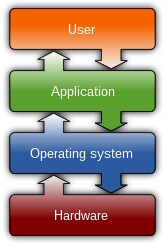 |
බොහෝමයක් වේලාවට පරිගණකයන් පණගැන්වීමේ දී පළමුවම ධාවනය වන කේතය මෙහෙයුම් පද්ධතිය නොවේ. පරිගණකයේ ක්රියාත්මක වන පළමු කේතය සාමාන්යයෙන් ෆ්ලෑෂ් ROM හි ගබඩා කර ඇති අතර ෆර්ම් වෙයාර් මගින් ඇතුල් වේ. මෙය සමහරක් විට BIOS හෝ බූට් ROM (boot ROM) ලෙස හදුන්වනු ලැබේ. ෆර්ම් වෙයාර් මෙහෙයුම් පද්ධති කර්නලය (සාමාන්යයෙන් තැටියෙන් හෝ සමහර විට ජාලය හරහා ) ඇතුල්කර ක්රියාත්මක කරන අතර පරිශීලකයා තිරය මත දකින ප්රථම චිත්රක හෝ වදන් ප්රතිදානයට වගකිව යුත්තේ ද (firmware) ෆර්ම් වෙයාර්ය.
ලිනක්ස් , Mac OS X , මයික්රොසොෆ්ට් වින්ඩෝස් හා සෝලාරිස් (Solaris) නූතන බහුලව භාවිතා වන මෙහෙයුම් පද්ධති අතර වේ. මෙයින් වැඩතලය (desktop) මත වඩාත්ම ජනප්රිය වින්ඩෝස් වන අතර සේවාදායක පසුබිම් වලදී ලිනක්ස් වෙයි. ලිනක්ස් Mac OS X හා MS වින්ඩෝස් සියල්ලටම සේවාදායක හා පුද්ගලික වෙනස්කම් පවතී. මයික්රොසොෆ්ට් වින්ඩෝස් හැරුණු කොට පෙර සදහන් කරන ලද සියලු මෙහෙයුම් පද්ධති සැලසුම් කිරීමට දිරි ගැන්වීම හෝ කෙළින්ම සැලසුමම ලබා ගන්නේ යුනික්ස් මෙහෙයුම් පද්ධතියෙනි. 1960 පසු භාගයේ දී බෙල් පර්යේෂණාගාරවල නිපදවන ලද යුනික්ස් , බොහෝමයක් නොමිලේ බෙදා හරින හෝ වාණිජමය මෙහෙයුම් පද්ධතිවල දියුණුවට හේතු විය.
බොහෝමයක් පරිශීලකයන් මෙහෙයුම් පද්ධතිය , ඩෙක්ස්ටොප් වටපිටාවට සමාන කරයි.
මෙහෙයුම් පද්ධති - ඉතිහාසය
ප්රථම පරිගණකයේ මෙහෙයුම් පද්ධතියක් නොතිබුනි. 60 දශකය මුල් භාගය වන විට පරිගණක වෙළඳාම්කරුවන් කාණ්ඩ සැකසුම් ප්රවර්ධනය කිරීමේ ක්රමවේදයන්, ලැයිස්තුගත කිරීම හා කාර්ය ක්රියාත්මක කිරීමේ ක්රම වේදයන් සංවර්ධිත කිරීම සඳහා තරමක් පුළුල් මෙවලම් සැපයීමට ක්රියා කලහ. මේ සඳහා උදාහරණ ලෙස UNIVAC මා Control Date ආයතන මඟින් නිපදවන ලදි.· MS-DOS මඟින් මෙහෙයුම් පද්ධතියක ආකාර ලක්ෂණ බොහෝමයක් ඉදිරිපත් කරනු ලැබිනි. තැටි ප්රවේශය මේ සඳහා නිදසුනකි. කෙසේ වුවත් බොහෝමයක් මෙහෙයුම් පද්ධති මෙය සම්පුර්ණයෙන්ම මඟහැර කෙලින්ම දෘඩාංග මත ක්රියාත්මක වීමට ඉඩකඩ සකසා දිනි.
· මෙහෙයුම් පද්ධති මුලින්ම යොදා ගෙන තිබුනේ මහා පරිගණක වලදීය. එහෙත් පසුව මුලික ක්ෂුද්ර පරිගණක මෙහෙයුම් පද්ධති කළමනාකරණය ලැයිස්තුගත කිරීම භාවිතා කර වරකට එක් වැඩසටහනක් පමණක් ක්රියාකිරීමට අවකාශ සලසා දිනි. සෑම වැඩසටහනක්ම එය ක්රියාත්මක වන කාල පරිච්ඡේදය පුරාවටම එම පරිගණකය කෙරේ පුර්ණ පාලනයකින් යුක්ත විය. බහුකාර්යකරණය (කාල සම්භාවිත කිරීම) මහා පරිගණකවල භාවිතයට මුලින්ම පැමිණියේ 60 දශකයේදීය.
· 1969-70 කාල පරිච්ඡේදයේ දී ප්රථම වතාවට UNIX මුලින්ම PDP-7 හා පසුව PDP-11 මඟින් ඉදිරිපත් විණි. එය ඉතා ඉක්මණින් වේදිකා කිහිපයක් හරහා කාල සම්භාවිතය ක්රියාත්මක වීමේ සාර්ථකත්වය පෙන්වුයේ පුර්වක්ර බහුකාර්යකරණය, උසස් මතක කළමනාකරණය, මතක ආරක්ෂණය සහ අනෙකුත් උසස් ලක්ෂණ සඳහා සංග්රාහකයෙක් ලෙස ක්රියා කරමිනි. UNIX ඉතා ඉක්මනින් මහා පරිගණක හා මධ්ය පරිගණක මෙහෙයුම් පද්ධයක් ලෙස ජනප්රියත්වයට පත්විණි. · 1980 මුල් භාගයේ දී IBM-PC හා IBM PC XT ඇතුළු ක්ෂුද්ර පරිගණක කිහිපයක් UNIX ආකාර මෙහෙයුම් පද්ධතියක් වන Microsoft Xenix ධාවනය කිරීමේ හැකියාව පෙන්විය. තවද Microsoft ආයතනය විසින් ඔවුන්ගේ ඒක පරිශිලක මෙහෙයුම් පද්ධති වෙනුවට බදු පරිශිලක මෙහෙයුම් පද්ධතියක් ලෙස ඉතා අධික අලෙවිකරණ ව්යාපෘතියකට බදුන් කෙරිණි. නමුත් මෙම පුද්ගලික පරිගණකයේ මෙහෙයුම් පද්ධතිය(CPU) මඟින් එහි කරන කාර්ය මතක ආරක්ෂණය හා ද්විත්ව මාධ්ය මෙහෙයුම ක්රියාකිරීමට අවස්ථාව සලසා දීමට අපොහොසත් විය. එම නිසා Microsoft Xenix සහයෝගි බහුකාර්යකරණය මත විශ්වාසය තැබු අතර ආරක්ෂිත මතකයන්ද එහි නොවීය.
· 80286 මුලික IBM PCAT පරිගණකය වු කලි ද්විත්ව මාධ්ය මෙහෙයුම් ක්රියාත්මක කිරීම හා මතක ආරක්ෂණය සැලසීමට සමත් වු ප්රථම පරිගණකය හා සම්භාවය Mac-OS හා Microsoft Windows 1.0-Me සහයෝගි බහුකාර්යණයට උසස් වු අතර ඒවා ආරක්ෂිත මතකයන්ගෙන් ලබා ගත හැකි ආයෝජන උපරිම වශයෙන් ලබා ගැනීමේදී සිමාසහිත විය. මෙම මෙහෙයුම් පද්ධති මත ධාවනය වන යෙදුම් ක්රමලේඛ ඒවා ක්රියාත්මක නොවන අවස්ථාවන්හිදි ලැයිස්තුගතකරණයට CPUහි කාලය ඉතිරිකර දීම සඳහා පෙර නිමිතිව හෝ ක්රමවේදයක් භාවිතා කර එය ඉටු කර දීම හෝ මිශ්ර කළ යුතු විය.
· Windows NT සඳහා පාදක වු මෙහෙයුම් පද්ධති කාර්යාලය, Digital Equipment Corporation හි VMS නිර්මාණය කළ කණ්ඩායම විසින්ම නිමවන ලද්දකි. මෙම මෙහෙයුම් පද්ධති UNIX ආකාර වු අතර එය සියලු වැඩසටහන් සඳහා වු ආරක්ෂිත මාධ්ය මෙහෙයුම්, කාර්ය මතක ආරක්ෂණය, පුර්වක්ර බහුකාර්යකරණය, අතථ්ය(Vertual) ගොනු පද්ධති සඳහා සහයෝගය හා නොයෙකුත් මේආදි සේවා සපයන්නෙකු ලෙස නිර්මිතය.
· සම්භාවනීය AmigaOS හා Windows 1.0-Me යන මෙහෙයුම් පද්ධති සකසුන්වන් මඟින් ධාවන කාලයේදී ආදේශනය කරන ලද සම්පත් නියමාකාර ලෙස සලකුණු කර ගැනීමට අසමත් විය. එක් සකසුවක් අවසන් කිරීමට සිදු වු විට එය මඟින් එතෙක් භාවිතා වෙමින් තිබු සම්පත් වෙනත් වැඩසටහනක් වෙනුවෙන් නිදහස් කිරීම නැවත පරිගණකය පණගන්වන තෙක් සිදුකල නොහැකි විය.
එමෙන්ම විවෘත මුදුකාංග මෙහෙයුම් පද්දතියක් ලෙස උබුන්ටු(UBUNTU)හැදින්විය හැක.ලෝකයේ මිලියන 12 ජනතාවක් උබුන්ටු භාවිතාකරයි.සබැඳියෙහි ශීර්ෂය මගින් නොමිලේ උබුන්ටු සිඩිතැටියක් ගෙදරටම ගෙන්වාගත හැක.
කෙන් තොම්සන් (Ken Thompson) ඔහුගේ MULTICS ව්යාපෘතියේ අත්දැකීම් මත පදනම්ව යුනික්ස් ලිවීමට යොදාගත් BCPL මත පදනම්ව, B ලියන ලදී. B C හි මඟින් ප්රතිස්ථාපනය වූ අතර යුනික්ස්, සෑම නූතන මෙහෙයුම් පද්ධතිකටම බලපෑම් ඇති කරන විශාල සංකීර්ණ අන්තර්ව බැඳුනු මෙහෙයුම් පද්ධති පවුලක් බවට වර්ධනය විය. (ඉතිහාසය බලන්න) යුනික්ස් වැනි පවුල මෙහෙයුම් පද්ධතිවල ස්වභාවයෙන් වෙනස් කාණ්ඩයකි. එයට සිස්ටම් System V, BSD, හා ලිනක්ස් වැනි ප්රධාන උප ඒකක කිහිපයක් ඇතුළත් වේ. යුනික්ස් යන නාමය ද ඕපන් ගෘප් හි වෙළඳ නාමයක් වන අතර එහි අර්ථ දැක්වීමට ගැලපෙන මෙහෙයුම් පද්ධතියක් සඳහා යෙදීමට අවසර ලබා දී ඇත. “යුනික්ස් වැනි” බහුලව භාවිතා වන්නේ නියම යුනික්ස්ට සමාන මෙහෙයුම් පද්ධති සමූහයක් හැඳින්වීමටය. යුනික්ස් වැනි මෙහෙයුම් පද්ධති යන්ත්ර නිර්මිත විශාල ප්රමාණයක් මත ධාවනය වේ. ඒවා ව්යාපාර කටයුතුවලදි සේවා දායකවල සහ අධ්යාපනික හා ඉංජිනේරුමය කටයුතුවලදී වර්ක්ස්ටේෂන් (workstations) වල බහුලව භාවිතා වේ. GNU ලිනක්ස් හා BSD වැනි නිදහස් මෘදුකාංග යුනික්ස් ආදේශක මෙම අංශවල ජනප්රිය වේ. ලිනක්ස් වෙළඳපොළ කොටස බොහෝ වෙනස් බෙදාහැරීම් අතර බෙදී යයි. නොවෙල් (Novell) හා රෙඩ් හැට් (Red Hat) මඟින් සිදු කරන මහා පරිමාණ ව්යවසාය පන්තියේ බෙදා හැරීම් සංස්ථා මඟින් භාවිතා කරන නමුත් සමහරක් ගෘහස්ථ පරිශීලකයන් ද එම නිපැයුම් භාවිතා කරයි. ඓතිහාසිකව ගෘහස්ථ පරිශීලකයන් ස්ථාපනය කළේ ඔවුන්ගේම බෙදා හැරීමකි. නමුත් 2007 දී ගෘහස්ථ PC සඳහා උබුන්ටු ලිනක්ස් බෙදා හැරීම ඩෙල් (Dell) සමාගම ආරම්භ කළ අතර වර්තමානයේ වෝල්මාර්ට් (Walmart) සමාගම GOS v2 සමඟ පහත් අන්තයේ පරිගණක ඉදිරිපත් කරයි. වැඩතලය (desktop) මත ලිනක්ස් , වර්ධනය කරන හා විනෝදාංශමය මෙහෙයුම් පද්ධති දියුණු කරන ප්රජා අතර ජනප්රිය වේ. (පහත බලන්න) නිදහස් මෙහෙයුම් පද්ධති සඳහා වෙළඳ පොළ කොටස් දත්ත සාමාන්යයෙන් නිරවද්ය නොවේ. එසේ වන්නේ ඒවා නියෝජනයන් යටතේ භාවිතා කර මිළ දි නොගන්නා බැවිනි. අනෙක් අතට නිදහස් මෙහෙයුම් පද්ධතිවල මුළු බාගත කිරීම් මත පදනම්ව ඇති වෙළඳ පොළ කොටස් දත්ත බොහෝ විට විශාල මවා පෑමකි. මන්ද යත් මෙහෙයුම් පද්ධති ගණනාවක් ගැනීමට ආර්ථිකව ප්රශ්නයක් නොමැති නිසා පරිශීලකයන් මෙහෙයුම් පද්ධති කිහිපයක් බාගත කර වඩා සුදුසු දෙය තෝරා ගනියි. HP හි HP-UX හා IBM හි AIX වැනි සමහරක් යුනික්ස් ආදේශක එම නිෂ්පාදකයාගේම දෘඩාංගවල පමණක් ධාවනය වන ලෙස සකසා ඇත. සෝලාරිස් (Solaris) වැනි අනෙක්වාට x86 සේවා දායක හා PC ඇතුලුව විවිධ වර්ගවල දෘඩාංග මත ධාවනය විය හැක. ඇපල්හි මැක් OS X මාච් (Mach) හා ෆ්රී BSD මඟින් ඇපල්හි මුල් කාලීන (යුනික්ස් නොවූ) මැක් OS ප්රතිස්ථාපනය කර ඇත. යුනික්ස් අන්තර් ක්රියාකාරීත්වය සොයා බලන ලැබුවේ POSIX සම්මත ප්රකාශයට පත් කිරීමෙනි. POSIX සම්මතය විවිධ යුනික්ස් ආදේශක සඳහාම නිර්මාණය කර තිබුණත් ඕනෑම මෙහෙයුම් පද්ධතියකට යෙදිය හැකි වේ.
තථ්ය-කාල මෙහෙයුම් පද්ධති
තථ්ය-කාල මෙහෙයුම් පද්ධතියක් (RTOS) යනු ස්ථාවර නියමිත කාලයක් සහිත යෙදුම් සඳහා අරමුණු කර ඇති බහු කාර්ය කරණ මෙහෙයුම් පද්ධතියකි (තථ්ය-කාල පරිගණනය). කුඩා නිහිත පද්ධති, මෝටර්රථ එන්ජින් පාලක, කාර්මික රොබෝවරුන්, අභ්යාවකාශයානා, කාර්මික පාලන, සහ සමහරක් මහා පරිමාණ මෙහෙයුම් පද්ධති යන දේ මෙවන් යෙදුම් වලට අයත් වෙති.
නිහිත පද්ධති විසින් ඒ සඳහාම කැපවු විවිධ මෙහෙයුම් පද්ධති රැසක් භාවිතා කරයි. සමහර අවස්ථාවලදී විශේෂ කාර්යය ක්රමලේඛයක් නිපදවීමට "මෙහෙයුම් පද්ධති මෘදුකාංග” සෘජුවම යෙදුම් හා සම්බන්ධ කර ඇත. ඇති සරලම නිහිත පද්ධතිවල, මෙහෙයුම් පද්ධතිය හා යෙදුම අතර වෙනසක් දැකිය නොහැකි වේ. එක්තරා කාල අවශ්යතාවයක් ඇති නිහිත පද්ධති තථ්ය කාල මෙහෙයුම් පද්ධති (real-time operating system) ලෙස හඳුන්වයි.නිශ්චිත කාලයක් නියම කර ඇති නිහිත පද්ධති වන VxWorks, eCos, QNX මෙන්ම RTLinux වැනි තථ්ය කාල මෙහෙයුම් පද්ධති ඇත.
Palm 05, windows CE, BSD සහ Linux වැනි මෙහෙයුම් පද්ධති තථ්ය කාල පරිගණනයට ආධාර නොකලත් සමහර නිහිත පද්ධති ඒවා භාවිතා කරයි.
Windows CE හි මේස පරිගණකයෙහි Windows වලට සමාන යෙදුම් ක්රමලේඛ සහිත අතුරු මුහුණතක් (API) පවතී. එසේ වුවත් මේස පරිගණකයෙහි Windows හි ඇති කේත පදනම (Code base) හා Windows CE හි සමානකම් නැත.
කෙසේ වෙතත් මෑත කාලයේදී Linux විසින් නිහිත මෙහෙයුම් පද්ධති අතර ප්රමුඛස්ථානය ලබා ගෙන ඇත්තේ පහත කරුණු හේතුකර ගෙනය. කුලී ගෙවිය යුතු නැතිවීම, පුළුල් හැකියාව, උසස් කාර්ය සාධනය හා අඩුවෙන් මතකය වැය වීම යන කරුණු පදනම් කරගෙනය.
Thursday, August 9, 2012
Operating Systems
01
JAVA, C++, VB, PHP වැනි විවිධ පරිගණක භාෂා පිළිබද දැනීමක් ඔබට ඇති. නමුත් ඔබ නිර්මාණය කරන වැඩසටහනක් පරිගණකය තුළ ක්රියාත්මක වන තත්වයට පත් වන්නේ කෙසේද කියා ඔබ නොදන්නවා විය හැකියි. මෙම දැනුම නොමැතිව පරිගණක වැඩසටහනක් සැලසුම්කරණය, වැඩසටහනක ඇති වැරදි සෙවීම (debug) වැනි පරිගණක වැඩසටහන්කරණයේදි අත්යාවශ්ය වන කටයුතු සිදු කිරීම අපහසුයි. මෙම ලිපි පෙළෙන් බලාපොරොත්තු වන්නේ පරිගණකයක මෘදුකාංග අංශය ක්රියාත්මක වන ආකාරය පිළිබද යම් අවබෝධයක් ලබාදීමයි. පරිගණක වැඩසටහනක ක්රියාකාරීත්වය, මෙහෙයුම් පද්ධතියක ක්රියාකාරීත්වය, මතුවිය හැකි ගැටලු ආදිය පිළිබද මෙම ලිපි පෙළෙහි ඇතුළත් වෙනවා. මෙහිදී සිදු කරන්නෙ න්යායාත්මකව ක්රියාවලිය පැහැදලි කිරීමක් බැවින් පරිගණකයක් තුළ මේවා භාවිත වන ආකාරයෙහි යම් වෙනස්කම් පැවතිය හැකියි.
Process එකක ව්යුහය 01
අප විසින් සකසනු ලබන program එකක් අවසානයේ පරිගණකය තුළ ක්රියාත්මක වන්නේ 1 සහ 0 සමුදායක් ලෙස (machine code) බව ඔබ දන්නවා ඇති. එනම් පරිගණකය හදුනාගන්නේ 1 සහ 0 සදහා වූ වෙනස් වෝල්ටීයතා මට්ටම් දෙකක් පමණයි. එසේ නම් සංකීර්ණ කාර්යයන් සිදුකරන software එකක් මෙලෙස 1 සහ 0 මගින් ක්රියාත්මක වන්නේ කෙලෙසද යන ගැටලුව ඔබටත් තිබිය හැකියි. මෙම ලිපි පෙළෙන් එම ක්රියාවලිය පිළිබද යම් අවබෝධයක් ලබා දීමට බලාපොරොත්තු වනවා. මෙම ක්රියාවලිය පැහැදිලි කිරීමට අවශ්ය මූලික දැනුම ලබා දීම සදහා ප්රථමයෙන්ම program එකක් run වීමට අදාළ මූලික ක්රියාවලිය කෙටියෙන් සළකා බලමු.
ප්රථමයෙන්ම hard disk එකේ තියෙන program එක main memory එකට රැගෙන යනවා. program එකක් යනු instruction සමුදායකි. මේ එක් එක් instruction එක processor එක මගින් ක්රියාත්මක කිරීම තමයි program එකක් execute කරනව කියල කරන්නෙ.


main memory එකේ දත්ත ගබඩා කර තැබිය හැකි ස්ථාන වලට memory locations කියල කියනවා. එක් එක් memory location එකට අනන්ය වූ address එකක් තියෙනවා. එමගින් අවශ්ය memory location එක හදුනාගන්න පුළුවන්. processer(cpu) එක ඇතුලෙ තියෙන program counter(pc) එක මගින් දැන් execute කල යුතු instruction එක තියෙන memory location එකේ memory address එක ගබඩා කරල තියාගන්නවා. මෙම instruction එක cpu එක ඇතුළට ගෙනත් instruction register කියල තැනක තැන්පත් කරනවා. register එකක් කියන්නෙත් memory location එකක් වගේම එකක්. බොහෝ වෙලාවට ඒවා තියෙන්නෙ cpu එක ඇතුලෙ. එම නිසා memory එකට වඩා ගොඩක් වේගවත්. ඉන් පස්සෙ පරිගණකය instruction register එකේ තියෙන instruction එක කියවල ඒක ක්රියාත්මක කරනවා. main memory එකේ ඇති දත්තයක් කියවීම main memory එකේ දත්තයක් තැනපත් කිරීම register වල ඇති දත්ත වලින් ගණිතකර්ම සිදු කිරීම වැනි විවිධ instructions මෙලෙස execute කළ හැකියි. එක් instruction එකක් execute කිරීමෙන් පසු ඊලග instruction එක cpu එකේ instruction register එකට ගෙන ආ යුතුයි. ඒ සදහා program counter එකෙහි මීලග instruction එක ඇති memory address එක සටහන් කල යුතුයි. ඉන්පසු පෙර පරිදිම මීලග instruction එක execute කල යුතුයි
Operating systems
02
අප විසින් සකස් කරන program එකක් අවසන් වශයෙන් පරිගණකය තුළ execute වීම සිදුවන ආකාරය පැහැදිලි කරන්නට මෙම ලිපියෙන් බලාපොරොත්තු වෙනවා. මේකෙදි කතා කරන්නෙ execute වීමට අවශ්ය මූලිකම දේවල් ටිකක් ගැන විතරයි.
අපි program එකක් සකස් කළ විට ඒක ගොඩක් සංවිධානාත්මකව තියෙනවා. ඒක බලපු ගමන් අපට එයින් සිදුවන දේ පැහැදිලිව තේරුම් ගන්න පුළුවන්. නමුත් පරිගණකයට ඒ දේ කරන්න බැහැ. එයට එකින් එක සිදු කල යුතු සියලුම දේවල් කියන්න ඕනි. මේ අපි තේරුම් ගත යුතු වැදගත්ම දෙයක්. කල යුතු ඉතාමත් සුළු පියවරක් උනත් පරිගණකයට අපි විසින් කියන්න ඕනි. මේක මෙහෙම කියද්දි හොදට දන්න දෙයක් කියල හිතුනත් ඒක එච්චර ලේසියෙන් තේරුම් යන්නෙ නෑ. ඒ ගැන හොදින් හිතල බලන්න. ඒත් ඔබ code එකක් ලියද්දි මේ හැම පියවරක්ම ලියන්නෙ නෑනෙ. ඒත් ඔබ code එක compile කලාම compiler එක ඔබ වෙනුවෙන් ඒ දේවල් සිදු කරල දෙනවා. Assembly code එකක් ලියද්දි ඔබ මේ කරුණ ගැන හරියටම තේරුම් අරගෙන තියෙන්න ඕනි. මොකද assembly code එකක් කියන්නෙ compile කලාට පස්සෙ ලැබෙන එකක්.
අපි සරල code එකක් භාවිතා කරල මේ ක්රියාවලිය පැහැදිලි කර ගනිමු.
1 2 3 4 5 6 7 8 9 10 11 12 13 14 15 | int main() { int a = 10; int b = 5; int c = add(a,b); return 0; } int add(int x, int y) { int z = x+y; return z; } |
ඉහත code එක compile කලාම කලින් කිව්ව විදියට compiler එක ඔබ වෙනුවෙන් අවශ්ය එකතු කිරීම් කරල RAM එක තුළ එක් එක් instruction එක තැබිය යුතු memory address දක්වාම වූ සියලු විස්තර file එකකට ලියනවා. එම program එක run වෙද්දි RAM එක තුළ දත්ත පහත විදියට විහිදෙනවා කියල හිතමු.

assembly code ලිවීමේ දී සලකන විවිධ segment භාවිත කරන ක්රියාවලිය මදකට අමතක කරන්න. මේකෙ පැහැදිලි කරන්නෙ එක් method එකකට අදාල දත්ත එක තැනක තියෙනව කියල සලකලයි.
ඉහත පින්තූරයේ තියෙන විදියට memory address 1000-1050 වන තුරු main method එකත් 1100-1120 වන තුරු add method එකත් තියෙනව කියල හිතමු. Code එක compile කරන කොටම මොන memory address වලද program එක ලියවෙන්න ඕනි කියන එක file එකේ ලියවෙනවා. මොකද jump statement එකක් එහෙම තිබ්බොත් යන්න ඕනි මොන memory address එකටද කියන එක program එක දැනන් ඉන්න ඕනි. Code එක compile කරද්දිම memory address ලියවෙනවා නම් ප්රශ්නයක් තියෙනවා. Program එක compile කරන්නෙ එක වෙලාවක ඒත් ඊට පස්සෙ විවිධ වෙලා වලදි ඒක run කරනව. නමුත් ඒ හැම වෙලාවකදිම එකම memory එකේ ස්ථාන හිස්ව තියෙනවා කියල කියන්න බැහැ. මොකද එකම වෙලාවෙ program කිහිපයක් වැඩ කරන්න පුළුවන්නෙ. නමුත් අපි දැනට සලකමු අපේ program එකට මුළු memory එකම භාවිත කරන්න පුළුවන් කියල. එහෙම උනොත් ඉහත code එකේ ගැටලුවක් එන්නෙ නෑ. ඒත් ඉහත code එකේ main method එකත් add method එකත් file දෙකක ලියල තියෙනව නම් ඒ file දෙක වෙන වෙනම compile කරන්න පුළුවන්නෙ. එතකොට....????
එතකොට එක් file එකක් අනිත් file එක භාවිත කරන memory address පිළිබද අවබෝධයක් නැහැ. File දෙකම එකම memory address භාවිත කරන්න ඉඩ තියෙනවා. එවිට එම program එක run වෙන්න විදියක් නැහැ. මෙම තත්වය මග හරවා ගන්නෙ linker එක භාවිතයෙන්.
| main.c | |
1 2 3 4 5 6 7 8 | int main() { int a = 10; int b = 5; int c = add(a,b); return 0; } |
| add.c | |
1 2 3 4 5 6 | int add(int x, int y) { int z = x+y; return z; } |

main method එක main.c file එකෙත් add method එක add.c file එකෙත් තියෙනව කියල හිතමු. compiler එකෙන් මේ file දෙක main.o add.o කියල file දෙකකට වෙන වෙනම compile කරනව කියල හිතමු. linker එකෙන් කරන්නෙ මේ file දෙකේ තියෙන දත්ත තනි file එකකට අලුතෙන් ලියන එක. එහෙම ලියද්දි memory address වල ගැටලුවක් වෙන්නෙ නැති විදියට memory එකේ තැන් දෙකකට එන විදියටයි ඒක ලියන්නෙ.

Wednesday, August 8, 2012
Photoshop
හැඳින්වීම
Adobe Photoshop යනු ජායාරූප සංස්කරණය සහ රූපමය වෙළඳ දැන්වීම් නිර්මාණය සඳහා වැඩියෙන්ම භාවිතා කරන මෘදුකාංගයකි. මෙම මෘදුකාංගය නිවැරදි ලෙස භාවිතා කිරීමට ඉගෙන ගැනීමෙන් ඕනෑම කෙනෙකුට ඉතා පහසුවෙන් ජායාරූප සංස්කරණයක් හෝ තමාගේම graphic නිර්මාණයක් සිදු කළ හැක. Photoshop ඉගෙන ගැනීම සඳහා වන ආරම්භක පාඩම ලෙස පලමුවෙන්ම එහි අතුරු මුහුණත (User Interface) දෙස අවධානය යොමු කරමු.1. මෙනු බාරය (Menu Bar)
භාවිතයේදී බොහෝ උපකාර වන මෙනු විස්තර මෙනු බාරයේ අඩංගු වේ. නව කැන්වසයක් සාදා ගැනීම, පින්තූරයක් විවෘත ගැනීමේ සිට අවශ්ය අවසාන ප්රතිඵලය ලබා ගැනීම සඳහා පින්තූර වලට විවිධ වෙනස්කම් කිරීමේ පහසුකම් මෙම මෙනු බාරය මගින් ලබා ගත හැක.
2. ටූල් පැලටය (Tool Palette)
ජායාරූපයක් සංස්කරණයේදී ප්රධාන වශයෙන්ම අවශ්ය වන tools අඩංගු පැලටයයි. ජායාරූපයක කොටසක් කරගැනීම, වර්ණ යෙදීම, අනවශ්ය කොටස් මකා දැමීම වැනි දේ සඳහා මෙහි විවිධ tools භාවිතා කළ හැක. ඇතැම් tools වල කෙලවරෙහි ඊ තුඩක් දක්නට ලැබෙන අතර ඒ මත click කරගෙන ඒ තුල සැගවී ඇති tools දැකගත හැක. tools පැලටය පිළිබඳව වැඩිදුර මීළග පාඩමෙන් සාකච්චා කරමු.
3. ඔප්ෂන් බාරය (Option Bar)
Tool එකක් භාවිතා කිරීමේදී එහි සැකසුම් අඩංගු කොටසයි. එකම tool එකකින් වුවද විවිධ සැකසුම් යටතේ භාවිතා කිරීමෙන් සම්පූර්ණයෙන් වෙනස් නිමවුම් ලබා ගත හැක. tools පැලටය මගින් tool එකක් තෝරා ගැනීමේදී ඔප්ෂන් බාරයද ඊට අදාල ලෙස ක්ෂනිකව වෙනස් වේ.
4. ටයිට්ල් බාරය (Title Bar)
සෑම කැන්වසයකටම Title එකක් හිමි අතර මෙහි එම කැන්වසයන්හි නම්, වර්ණ සැකසුම (colour mode) ආදී විස්තර පෙන්වයි. කැන්වස් අතර මාරු වීම, අනවශ්ය කැන්වස් වසා දැමීම මේ මගින් කළ හැක.
5. වින්ඩෝව් පැලටය (Window Palette)
විවිධ ප්රයෝජන ලබා ගත හැකි පැලට ගණනාවක්ම මෙහි අඩංගු වේ. photoshop තිරයේ වැඩ කිරීමට ඉඩ ලබා ගැනීම සඳහා අනවශ්ය පැලට හකුලා දමමින් අවශ්ය පැලට පමණක් දිග හැර ගැනීම එහි කුඩා අයිකන මගින් සිදු කල හැක.
6. කැන්වසය (Canvas)
කිසියම් පින්තූරයක් විවෘත කල විට නව කැන්වසයක් විවෘත වේ. කිසියම් නිර්මාණයක් සිදු කරන විට සියල්ල සිදු කළ යුත්තේ කැන්වසයක් තුලය. කැන්වසය මගින් පෙන්වන්නේ පින්තූරයක සත්ය ප්රමාණය නොවන බව මතක තබා ගත යුතුය. කුඩා පින්තූර එලෙස පෙන්විය හැකි වුවත් ප්රමානයෙන් විශාල පින්තූර සාපේක්ෂව කුඩා කර පෙන්වයි.
Photoshop
Tool Palette

ජායාරූපයක තේරූ කොටසක්, අලුතෙන් එක් කල කොටසක්, Text එකක් වැනි දෙයක් move කිරීම සඳහා මෙම ටූලය භාවිතා කල හැක. එවැනි දෙයක් මත click කර drag කිරීමෙන් අවශ්ය තැනකට move කරගත හැක.
Marquee selection tools
Selection එකක් යනු පින්තූරයක් මත කරන විශේෂ තේරීමකි. පින්තූරයක කොටසක් select කරගැනීම සඳහා selection ටූලය පින්තූරය මත click කරගෙන drag කල යුතුය. selection එකක් ඇති විට ඔබ කරන වර්ණ වෙනස් කිරීමක්, පාට ගෑමක්, ෆිල්ටර් එකක් යෙදීමක් වැනි ඕනෑම වෙනස් කමක් සිදුවන්නේ select කර ඇති කොටසට පමණි. Marquee selection ටූලය මගින් චතුරස්රාකාර, වෘත්තාකාර, හරස් හෝ උස අතට තීරුවක් ලෙස අවශ්ය selection එකක් කරගත හැක.
Lasso tool
මෙයද selection tool එකකි. වෙනස වන්නේ මේ මගින් අපට අවශ්ය හැඩයකට selection එක කරගැනීමට හැකියාව ලබා දීමයි.
lasso ටූලය භාවිතා කරන්නේ නම් select කරගැනීම සඳහා පින්තූරය මත එක් තැනක සිට අවශ්ය කොටස වටා click කර drag කරගෙන ගොස් නැවත කිරීම පටන් ගත් ස්ථානයට පැමිණ අත හැරිය යුතුය.
polygonal lasso ටූලය මගින් ලැබෙන්නේ බහු කෝණී හැඩයකි. click කරන වාරයක් පාසාම කෝණාකාර සම්බන්දයකින් යුත් සරල රේඛීය ඉරි රූපයක් ලැබෙයි. click කිරීම අවසන් කිරීම සඳහා පටන්ගත් තැනට නැවත click කල යුතුය.
Magnetic lasso ටූලය නම් selection එකක් කිරීම සඳහා ඉතාමත් පහසු ටූලයකි. පින්තූරයක කොටස් රේඛා ලෙස හඳුනාගෙන කිරීමේදී එම රේඛා වලට අනුව selection එක කරගැනීමට මේ මගින් සලස්වයි.
උදාහරණයක් ලෙස යම් වස්තුවක් select කිරීමට අවශ්ය වූ විට මෙම ටූලය එම වස්තුව වටා click කරමින් රැගෙන යාමෙන් පහසුවෙන් select කිරීම කරගත හැක.
Quick selection/ Magic wand
මේ දෙකද ඉතා පහසුවෙන් එකක් කරගැනීම සඳහා යොදාගත හැකි දෙකකි. quick selection ටූලය නම් photoshop cs3 සංස්කරණයෙන් පසු හඳුන්වා දුන් ටූලයකි.
magic wand ටූලය මගින් සිදු කෙරෙන්නේ පින්තූරයක එකම වර්ණ පරාසයකින් යුතු කොටස් හඳුනාගෙන ඒවා select කර දීමයි. ඊට වඩා දියුණු ටූලයක් ලෙස quick selection ටූලය මගින් පින්තූරයක විවිධ කොටස් හඳුනාගෙන ඒවා select කර දීම සිදු කරයි.
Crop tool
මේ මගින් පින්තූරයක අවශ්ය චතුරස්රාකාර කොටසක් ඉතිරි වන සේ අනිත් කොටස් ඉවත් කර දැමීම කළ හැක. මෙහිදී තෝරාගත් කොටසට අනුරූපව කැන්වසයේ ප්රමාණයද වෙනස් වේ.
Healing brush / patch tool / red eye tool
මෙම ටූලයන් ප්රධාන වශයෙන් ජායාරූප සංස්කරණයේදී යොදා ගැනේ. විශේෂයෙන් පලුදු ලක්ෂණ ඇති පැරණි ජායාරූප සංස්කරණය සඳහා Healing brush / patch ටූල යොදාගන්නා අතර රාත්රී ජායාරූප වල බොහෝවිට දක්නට ලැබෙන red eye ඉවත් කිරීම සඳහා red eye ටූලය භාවිතා කල හැක.
Brush / pencil / colour replacement tools
නම් වල අරුතෙන්ම මෙම ටූල මගින් ඇඳීම හා පාට කිරීම කල හැකි බව අවබෝධ වේ. colour replacement ටූලය මගින් රූපයක කොටසක ඇති පාට වෙනුවට වෙනත් පාටක් යෙදිය හැක. උදාහරණයක් ලෙස යමෙකු ඇඳගෙන සිටිනා ඇඳුමක පාට වෙනස් කිරීම වැනි.
Clone stamp / pattern stamp
clone stamp ටූලය මගින් පින්තූරයක කොටසක් ඒ ආකාරයෙන්ම එම පින්තූරයේ තවත් තැනකට පිටපත් කල හැක. උදාහරණයක් ලෙස මිනිස් රූපයක ඇසක් මත alt සමග click කර නළල මත click කිරීමෙන් නළලෙහි ඇසක් ඇති ලෙස පෙන්විය හැක.
pattern stamp ටූලය මගින් කලින් සකසා ඇති රටා වර්ග පින්තූරයක් මතට යෙදිය හැක.
History brush/ Art history brush
History brush ටූලය මගින් පින්තූරයක් මත කළ සංස්කරණය කිරීම් මකා දැමිය හැකි අතර, Art history brush ටූලය මගින් රටාවකට අනුව එම මකා දැමීම සිදු කළ හැක.
Eraser / Magic eraser tool
Eraser ටූලය මගින් පින්තූරයද මැකෙන සේ මකා දැමීම සිදු කළ හැක. Magic eraser ටූලය මගින් Magic wand ටූලය මෙන් එකම වර්ණ පරාසයකින් යුත් ප්රදේශයක් තෝරා මකා දැමිය හැක.
Paint bucket / Gradient
Paint bucket ටූලය මගින් යම් කොටසකට වර්ණ පිරවීම කළ හැක. Gradient ටූලය මගින් එක් වර්ණයක සිට තවත් වර්ණයකට ඇදී යන සේ හෝ වර්ණ කීපයකට යන සේ රටා නිර්මාණය කළ හැක.
Blur / Sharpen / Smudge
බොඳ කිරීම, තියුණු කිරීම හා රූපයක් මත ඇගිල්ලකින් අදින්නාක් මෙන් සිදු කිරීම මෙම ටූල මගින් කළ හැක.
Dodge / Burn / Spong
පින්තූරයක කොටසක වර්ණ වැඩි කිරීම, අඩු කිරීම හා වර්ණ පිලිස්සී ඇති ලෙස කිරීම මෙම ටූල මගින් සිදු කළ හැක
Pen path tool
විවිධ හැඩ තල ඇඳීම මෙම ටූලය මගින් කළ හැක.
Type tool
පින්තූරයක් මතට වචන එක් කිරීම කළ හැක.
Shape tools
කලින් සකසා ඇති හැඩතල ඇඳීම මේ මගින් කළ හැක.
Eyedropper tool
පින්තූරයක යම් ස්ථානයක ඇති වර්ණයක සාම්පලයක් ගැනීම මේ මගින් සිදු කළ හැක.
Hand tool / Zoom tool
පින්තූරය විශාල කර බැලීම හා විශාල කළ පසු නොපෙනෙන තැන් දැක ගැනීම සඳහා පින්තූරයේ පෙනෙන කොටස එහා මෙහා කිරීම මේ මගින් සිදු කළ හැක.
Foreground colour
භාවිතයේ තිබෙන ප්රධාන වර්ණයි. ටූලයෙන් ඇඳීම වැනි ක්රියා වලදී භාවිතා වන වර්ණය මේ මගින් වෙනස් කල හැක.
Subscribe to:
Comments (Atom)





